Порой бывает трудно понять, почему «не работает принтер». На самом деле при любой ошибке принтер выдает код. Здесь я выкладываю коды ошибок на отличные МФУ Kyocera, которые мы используем при работе.
Коды ошибок Kyocera FS-1020MFP, 1025MFP, 1120MFP, 1125MFP, 1220MFP, 1320MFP, 1325MFP
If the part causing the problem was not supplied, use the unit including the part for replacement.
Release is performed by power supply OFF/ON.
| Код ошибки | Неполадки | Причина | Устранение |
| 0030 | FAX Board System Error Cannot communicate with the modem when activated. *: 4 in 1 model only | Defective FAX control PWB. | Replace the fax control PWB and check for correct operation |
| 0100 | Backup memory read/write error(NOR) Flash returns an abnormal status. | Defective flash memory. | Replace the main PWB and check for correct operation |
| Defective main PWB. | Replace the main PWB and check for correct operation | ||
| 0120 | MAC address data error For data in which the MAC address is invalid. | Defective flash memory. | Replace the main PWB and check for correct operation |
| 0190 | Backup memory error (engine)Unable to read the main PWB IC. | Defective flash memory. | Replace the main PWB and check for correct operation |
| Defective main PWB. | Replace the main PWB and check for correct operation | ||
| 0630 | Scan DMA error Unable to transfer DMA. | Defective main PWB. | Replace the main PWB and check for correct operation |
| 2000 | Main motor error Pulse is not detected after 1000msec. Motor won’t stabilize after 300msec. | Defective connector cable or poor contact in the connector. | Reinsert the connector. Also check for continuity within the connector cable. If none, replace the cable, main motor and Relay PWB (YC4) Relay PWB and main PWB (YC14). |
| Defective drive transmission system of motor. | Check if the gears rotate smoothly. If not, grease the bushes and gears. Check for broken gears and replace if any. | ||
| Defective motor. | Replace the main motor. | ||
| Defective main PWB. | Replace the main PWB and check for correct operation | ||
| 3100 | Scanner Carriage Error The HP sensor won’t be opened when it is driven in the scan direction for 37.44 mm (*1) at the initial scanning when the HP sensor is cut off. The HP sensor won’t be cut off when it is driven in the return direction for 320.44mm (*2) at the initial scanning when the HP sensor is open. | Defective connector cable or poor contact in the connector. | Reinsert the connector. Also check for continuity within the connector cable. If none, replace the cable. Home position sensor and OPWB Scanner motor and main PWB (YC18) |
| Defective home position sensor. | Replace the home position sensor. | ||
| Defective scanner motor. | Replace the scanner motor. | ||
| Defective main PWB. | Replace the main PWB and check for correct operation | ||
| 3300 | AGC Error The resultant AGC fell outside the range of allowance. | Defective connector cable or poor contact in the connector. | Reinsert the connector. Also check for continuity within the connector cable. If none, replace the cable. CIS sensor and main PWB (YC8) |
| CIS sensor. | Replace the CIS sensor. | ||
| Defective main PWB. | Replace the main PWB and check for correct operation | ||
| 3500 | Scan ASIC Error The scan ASIC has been inoperative. | Defective main PWB. | Replace the main PWB and check for correct operation |
| 4000 | Polygon motor synchronize errorPolygon motor is not stabilized within 15 s since the | Defective connector cable or poor contact in the connector. | Reinsert the connector. Also check for continuity within the connector cable. If none, replace the cable. Polygon motor and main PWB (YC17) |
| motor is activated. After polygon motor is stabilized, the ready signal is not detected for 7 s continuously. | Defective polygon motor. | Replace the laser scanner unit | |
| Defective main PWB. | Replace the main PWB and check for correct operation | ||
| 4200 | BD stability error The BD signal is not detected for 1000 ms after processing the compulsion lighting. At the interrupt in VSYNC, the | Defective connector cable or poor contact in the connector. | Reinsert the connector. Also check for continuity within the connector cable. If none, replace the cable. Laser scanner unit (YC1) and main PWB (YC5) |
| BD error is detected continuously for 10 times in 400 ms intervals. | Defective APC PWB. | Replace the laser scanner unit | |
| Defective main PWB. | Replace the main PWB and check for correct operation | ||
| 6000 | Broken fuser heater The temperature does not reach 100° C/212 °F after the fuser heater lamp has been turned on continuously for 30 s | Defective connector cable or poor contact in the connector. | Reinsert the connector. Also check for continuity within the connector cable. If none, replace the cable. fuser heater lamp and Power source PWB (YC102). |
| At the time of 20 degrees or less from specified temperature, the fuser temperature does not rise by 2 degrees or | Fuser thermostat triggered. | Replace the fuser unit | |
| Defective fuser heater. | Replace the fuser unit | ||
| more after the fuser heater lamp has been turned on continuously for 8 s. (during ready or during print) | Defective main PWB. | Replace the main PWB and check for correct operation | |
| 6020 | Abnormally high fuser thermistor temperature Fuser thermistor detects a temperature higher than 210°C/410°F for 3 s | Deformed connector pin. | If the l/F connector pins of the fuser unit and the main unit are deformed owing to foreign matters, such as paper dusts, replace the connectors or the units including the connectors. |
| Shorted fuser thermistor. | Replace the fuser unit | ||
| Defective power source PWB. | Replace the power source PWB | ||
| Defective main PWB. | Replace the main PWB and check for correct operation | ||
| 6030 | Broken fuser thermistor wireAverage input AD given by the thermistor is less than 2 for 300msec. | Defective connector cable or poor contact in the connector. | Reinsert the connector. Also check for continuity within the connector cable. If none, replace the cable. Fuser unit and main PWB (YC15) |
| Broken fuser thermistor wire. | Replace the fuser unit | ||
| Fuser thermostat triggered. | Replace the fuser unit | ||
| Defective main PWB. | Replace the main PWB and check for correct operation | ||
| 6400 | Fixing control zero cross signal error The ZCROSS signal does not reach the main PWB for more than 2 s. | Defective connector cable or poor contact in the connector. | Reinsert the connector. Also check for continuity within the connector cable. If none, replace the cable. Power source PWB (YC103) and main PWB (YC12) |
| Defective power source PWB. | Replace the power source PWB | ||
| Defective main PWB. | Replace the main PWB and check for correct operation | ||
| F000 | Communication Error between Main PCB and Panel PCBCommunication failure during the start-up or operation. *: Only 3 in 1 25/26ppm model, 4 in 1 20/21, 25/26 ppm model | Defective main PWB. | Turn the main power switch off/on to restart the machine. If the error is not resolved, replace main PWB |
| Defective operation PWB. | Replace the operation PWB and check for correct operation. | ||
| F020 | RAM R/W error The average AD value of the sensor input is smaller than 2 during SLP_RLY is off and 300 ms. | Defective main PWB. | Turn the main power switch off/on to restart the machine. If the error is not resolved, replace main PWB |
| F040 | Communication Error between Main PCB and Engine PCBCommunication is failed between the controller and the engine. | Defective main PWB. | Turn the main power switch off/on to restart the machine. If the error is not resolved, replace main PWB |
| F05D | No Engine Main Program Engine program failure. | Defective engine software. | Install the engine software. |
| Defective main PWB. | Turn the main power switch off/on to restart the machine. If the error is not resolved, replace main PWB | ||
| E-0001 | 0001 Установлен неоригинальный картридж с тонером |
Производитель не несет ответственности за повреждения, вызванные использованием неоригинального тонера. Рекомендуется использовать только оригинальные картриджи с тонером. Если вы хотите использовать картридж с тонером, установленный на данный момент, одновременно нажмите Клавиша выбора режима и [Стоп/Сброс] и удерживайте не менее 3 секунд. |
|
| E-0002 | Возникла ошибка: Региональные спецификации установленного картриджа с тонером не соответствуют спецификациям аппарата. |
Установите картридж с тонером, соответствующий спецификациям. |
|
| E-0003 | Память переполнена. Сканирование невозможно из-за нехватки памяти сканера. |
Доступны только отсканированные страницы. Нажмите [Стоп/Сброс], после чего задание будет отменено. Код ошибки E-0001 Отображается в виде повторяющихся двузначных сегментов (E-, 00 и 01). |
|
| E-0007 | Добавьте тонер | В картридже закончился тонер | Установите новый картридж с тонером |
| E-0008 | Открыта крышка | Открыта задняя или передняя крышка | Закройте крышки |
| E-0009 | Лоток переполнен | Внутренний лоток заполнен бумагой | Аппарат приостанавливается после печати 100 листов. Извлеките бумагу из внутреннего лотка и нажмите [ Старт ] для возобновления печати |
| E-0012 | Переполнение памяти | Невозможно продолжение задания из-за нехватки памяти | Измените разрешение печати с «Fast1200» (Быстрая 1200) на 600 т/д. Смотрите (Руководство пользователя) |
| E-0014 | Добавьте бумагу | Формат бумаги во входном лотке отличается от настройки драйвера принтера или KYOCERA Client Tool | Загрузите в лоток бумагу подходящего формата |
| E-0015 | Не подсоединено | USB-кабель не подключен | Нажмите Стоп/Сброс. Подключите USB-кабель |
| Сетевой кабель не подключен | Нажмите Стоп/Сброс. Подключите сетевой кабель | ||
| Выключено питание аппарата | Нажмите Стоп/Сброс. Включите питание | ||
| Не удается найти соответствующий драйвер | Установите соответствующий драйвер | ||
| E-0018 | Ошибка | Указанного файла нет в ящике печати | Нажмите Стоп/Сброс |
| E-0019 | Ошибка | Аппарат не может выполнить данную программу, потому что в ней зарегистрирован неиспользуемый формат оригинала | Нажмите Стоп/Сброс и измените настройки программы |
| J-0511 | Застревание бумаги | Застревание бумаги под задней крышкой | Извлеките застрявшую бумагу. Как -см. инструкцию пользователя. |
Ошибка, код ошибки: E-0001, E-0002, E-0003, E-0007, E-0008, E-0009, E-0012, E-0014, E-0015, E-0018, E-0019, J-0511, C-0030, C-0100, C-0120, C-0190, C-0630, C-2000, C-3100, C-3300, C-3500, C-4000, C-4200, C-6000, C-6020, C-6030, C-6400, C-F000, C-F020, C-F040, C-F05D Kyocera FS-1020MFP, 1025MFP, 1120MFP, 1125MFP, 1220MFP, 1320MFP, 1325MFP
Взято отсюда:
Коды ошибок Kyocera FS-1020MFP, 1025MFP, 1120MFP, 1125MFP, 1220MFP, 1320MFP, 1325MFP.
Отблагдарить автора статьи также можно переводом, +100 вам в карму!
Ошибки Kyocera ECOSYS M2030dn
Ошибки Kyocera ECOSYS M2030pn
Ошибки Kyocera ECOSYS M2035dn
Ошибки Kyocera ECOSYS M2040dn
Ошибки Kyocera ECOSYS M2135dn
Ошибки Kyocera ECOSYS M2530dn
Ошибки Kyocera ECOSYS M2535dn
Ошибки Kyocera ECOSYS M2540dn
Ошибки Kyocera ECOSYS M2540dw
Ошибки Kyocera ECOSYS M2635dn
Ошибки Kyocera ECOSYS M2635dw
Ошибки Kyocera ECOSYS M2640idw
Ошибки Kyocera ECOSYS M3040dn
Ошибки Kyocera ECOSYS M3040idn
Ошибки Kyocera ECOSYS M3145dn
Ошибки Kyocera ECOSYS M3145idn
Ошибки Kyocera ECOSYS M2735dw
Ошибки Kyocera ECOSYS M3540dn
Ошибки Kyocera ECOSYS M3540idn
Ошибки Kyocera ECOSYS M3550idn
Ошибки Kyocera ECOSYS M3560idn
Ошибки Kyocera ECOSYS M3645dn
Ошибки Kyocera ECOSYS M3645idn
Ошибки Kyocera ECOSYS M3655idn
Ошибки Kyocera ECOSYS M3660idn
Ошибки Kyocera ECOSYS M3860idn
Ошибки Kyocera ECOSYS M3860idn
Ошибки Kyocera ECOSYS M4125idn
Ошибки Kyocera ECOSYS M4132idn
Ошибки Kyocera ECOSYS M5521cdn
Ошибки Kyocera ECOSYS M5521cdw
Ошибки Kyocera ECOSYS M5526cdn
Ошибки Kyocera ECOSYS M5526cdw
Ошибки Kyocera ECOSYS M6026cdn
Ошибки Kyocera ECOSYS M6026cidn
Ошибки Kyocera ECOSYS M6030cdn
Ошибки Kyocera ECOSYS M6035cidn
Ошибки Kyocera ECOSYS M6230cidn
Ошибки Kyocera ECOSYS M6235cidn
Ошибки Kyocera ECOSYS M6526cdn
Ошибки Kyocera ECOSYS M6526cidn
Ошибки Kyocera ECOSYS M6530cdn
Ошибки Kyocera ECOSYS M6535cidn
Ошибки Kyocera ECOSYS M6630cidn
Ошибки Kyocera ECOSYS M6635cidn
Ошибки Kyocera ECOSYS M8124cidn
Ошибки Kyocera ECOSYS M8130cidn
Ошибки Kyocera ECOSYS P2035d
Ошибки Kyocera ECOSYS P2040dn
Ошибки Kyocera ECOSYS P2040dw
Ошибки Kyocera ECOSYS P2135d
Ошибки Kyocera ECOSYS P2135dn
Ошибки Kyocera ECOSYS P2235dn
Ошибки Kyocera ECOSYS P2235dw
Ошибки Kyocera ECOSYS P3045dn
Ошибки Kyocera ECOSYS P3050dn
Ошибки Kyocera ECOSYS P3055dn
Ошибки Kyocera ECOSYS P3060dn
Ошибки Kyocera ECOSYS P3145dn
Ошибки Kyocera ECOSYS P3150dn
Ошибки Kyocera ECOSYS P3155dn
Ошибки Kyocera ECOSYS P3160dn
Ошибки Kyocera ECOSYS P3260dn
Ошибки Kyocera ECOSYS P4035dn
Ошибки Kyocera ECOSYS P4040dn
Ошибки Kyocera ECOSYS P5021cdn
Ошибки Kyocera ECOSYS P5021cdw
Ошибки Kyocera ECOSYS P5026cdn
Ошибки Kyocera ECOSYS P5026cdw
Ошибки Kyocera ECOSYS P6021cdn
Ошибки Kyocera ECOSYS P6026cdn
Ошибки Kyocera ECOSYS P6030cdn
Ошибки Kyocera ECOSYS P6035cdn
Ошибки Kyocera ECOSYS P6130cdn
Ошибки Kyocera ECOSYS P6230cdn
Ошибки Kyocera ECOSYS P6235cdn
Ошибки Kyocera ECOSYS P7035cdn
Ошибки Kyocera ECOSYS P7040cdn
Ошибки Kyocera ECOSYS P7240cdn
Ошибки Kyocera ECOSYS P8060cdn
Ошибки Kyocera FS-C8600DN
Ошибки Kyocera FS-C8650DN
Ошибки Kyocera FS1016MFP
Ошибки Kyocera FS1018MFP
Ошибки Kyocera FS1020MFP
Ошибки Kyocera FS1024MFP
Ошибки Kyocera FS1025MFP
Ошибки Kyocera FS1028MFP
Ошибки Kyocera FS1030MFP
Ошибки Kyocera FS1035MFP
Ошибки Kyocera FS1040
Ошибки Kyocera FS1050
Ошибки Kyocera FS1060DN
Ошибки Kyocera FS1100
Ошибки Kyocera FS1110
Ошибки Kyocera FS1116MFP
Ошибки Kyocera FS1118MFP
Ошибки Kyocera FS1120
Ошибки Kyocera FS1120MFP
Ошибки Kyocera FS1124MFP
Ошибки Kyocera FS1125MFP
Ошибки Kyocera FS1128MFP
Ошибки Kyocera FS1130MFP
Ошибки Kyocera FS1135MFP
Ошибки Kyocera FS1200
Ошибки Kyocera FS1220MFP
Ошибки Kyocera FS1300D
Ошибки Kyocera FS1320D
Ошибки Kyocera FS1320MFP
Ошибки Kyocera FS1325MFP
Ошибки Kyocera FS1350DN
Ошибки Kyocera FS1370DN
Ошибки Kyocera FS1500
Ошибки Kyocera FS6020
Ошибки Kyocera FS6025MFP
Ошибки Kyocera FS6025MFPB
Ошибки Kyocera FS6030MFP
Ошибки Kyocera FS6500
Ошибки Kyocera FS6525MFP
Ошибки Kyocera FS6530MFP
Ошибки Kyocera FS6700
Ошибки Kyocera FS6900
Ошибки Kyocera FS6950DN
Ошибки Kyocera FS8000CD
Ошибки Kyocera FS8000CN
Ошибки Kyocera FS8100DN
Ошибки Kyocera TASKalfa 180
Ошибки Kyocera TASKalfa 1800
Ошибки Kyocera TASKalfa 1801
Ошибки Kyocera TASKalfa 181
Ошибки Kyocera TASKalfa 205c
Ошибки Kyocera TASKalfa 220
Ошибки Kyocera TASKalfa 2200
Ошибки Kyocera TASKalfa 2201
Ошибки Kyocera TASKalfa 221
Ошибки Kyocera TASKalfa 2420w
Ошибки Kyocera TASKalfa 2460ci
Ошибки Kyocera TASKalfa 2470ci
Ошибки Kyocera TASKalfa 250ci
Ошибки Kyocera TASKalfa 2510i
Ошибки Kyocera TASKalfa 2520i
Ошибки Kyocera TASKalfa 255
Ошибки Kyocera TASKalfa 2550ci
Ошибки Kyocera TASKalfa 2551ci
Ошибки Kyocera TASKalfa 2552ci
Ошибки Kyocera TASKalfa 2553ci
Ошибки Kyocera TASKalfa 255b
Ошибки Kyocera TASKalfa 255c
Ошибки Kyocera TASKalfa 265ci
Ошибки Kyocera TASKalfa 300ci
Ошибки Kyocera TASKalfa 300i
Ошибки Kyocera TASKalfa 3010i
Ошибки Kyocera TASKalfa 3011i
Ошибки Kyocera TASKalfa 305
Ошибки Kyocera TASKalfa 3050ci
Ошибки Kyocera TASKalfa 3051ci
Ошибки Kyocera TASKalfa 306ci
Ошибки Kyocera TASKalfa 307ci
Ошибки Kyocera TASKalfa 308ci
Ошибки Kyocera TASKalfa 3212i
Ошибки Kyocera TASKalfa 3252ci
Ошибки Kyocera TASKalfa 3253ci
Ошибки Kyocera TASKalfa 3500i
Ошибки Kyocera TASKalfa 3501i
Ошибки Kyocera TASKalfa 350ci
Ошибки Kyocera TASKalfa 3510i
Ошибки Kyocera TASKalfa 3511i
Ошибки Kyocera TASKalfa 3550ci
Ошибки Kyocera TASKalfa 3551ci
Ошибки Kyocera TASKalfa 3552ci
Ошибки Kyocera TASKalfa 3553ci
Ошибки Kyocera TASKalfa 356ci
Ошибки Kyocera TASKalfa 358ci
Ошибки Kyocera TASKalfa 4002i
Ошибки Kyocera TASKalfa 4003i
Ошибки Kyocera TASKalfa 400ci
Ошибки Kyocera TASKalfa 4012i
Ошибки Kyocera TASKalfa 4052ci
Ошибки Kyocera TASKalfa 4053ci
Ошибки Kyocera TASKalfa 406ci
Ошибки Kyocera TASKalfa 408ci
Ошибки Kyocera TASKalfa 420i
Ошибки Kyocera TASKalfa 4500i
Ошибки Kyocera TASKalfa 4501i
Ошибки Kyocera TASKalfa 4550ci
Ошибки Kyocera TASKalfa 4551ci
Ошибки Kyocera TASKalfa 4820w
Ошибки Kyocera TASKalfa 5002i
Ошибки Kyocera TASKalfa 5003i
Ошибки Kyocera TASKalfa 500ci
Ошибки Kyocera TASKalfa 5052ci
Ошибки Kyocera TASKalfa 5053ci
Ошибки Kyocera TASKalfa 508ci
Ошибки Kyocera TASKalfa 520i
Ошибки Kyocera TASKalfa 5500i
Ошибки Kyocera TASKalfa 5501i
Ошибки Kyocera TASKalfa 550c
Ошибки Kyocera TASKalfa 552ci
Ошибки Kyocera TASKalfa 5550ci
Ошибки Kyocera TASKalfa 5551ci
Ошибки Kyocera TASKalfa 6002i
Ошибки Kyocera TASKalfa 6003i
Ошибки Kyocera TASKalfa 6052ci
Ошибки Kyocera TASKalfa 6053ci
Ошибки Kyocera TASKalfa 620
Ошибки Kyocera TASKalfa 6500i
Ошибки Kyocera TASKalfa 6501i
Ошибки Kyocera TASKalfa 650c
Ошибки Kyocera TASKalfa 6550ci
Ошибки Kyocera TASKalfa 6551ci
Ошибки Kyocera TASKalfa 7002i
Ошибки Kyocera TASKalfa 7003i
Ошибки Kyocera TASKalfa 7052ci
Ошибки Kyocera TASKalfa 7353ci
Ошибки Kyocera TASKalfa 750c
Ошибки Kyocera TASKalfa 7550ci
Ошибки Kyocera TASKalfa 7551ci
Ошибки Kyocera TASKalfa 8000i
Ошибки Kyocera TASKalfa 8001i
Ошибки Kyocera TASKalfa 8002i
Ошибки Kyocera TASKalfa 8003i
Ошибки Kyocera TASKalfa 8052ci
Ошибки Kyocera TASKalfa 820
Ошибки Kyocera TASKalfa 8353ci
Ошибки Kyocera TASKalfa 9002i
Ошибки Kyocera TASKalfa 9003i
Замена датчика регистрации бумаги kyocera 2035
КОНФЕРЕНЦИЯ СТАРТКОПИ
Принтеры, копировальные аппараты, МФУ, факсы и другая офисная техника:
вопросы ремонта, обслуживания, заправки, выбора
МФУ Kyocera M2035dn, печатный пробег 68850. Пришел ко мне после зажеванного листа, с кусками-обрывками замотанными и застрявшими в середине тракта.
Полностью был вскрыт, очищен, обслужен. Резина была очищена спецжидкостью. Начал работать в нашей бухгалтерии.
Стал козлить, с нижнего лотка 90% заданий, больше одной страницы выпадывает в JAM4201. С морды — всё гуд. Повторный перебор. Ревизия шестереночного узла, 3 электромуфты. Прочищено, муфты проверены от внешнего БП, держат хорошо, претензий нет. Проверены все оптопары. Нижняя, с морды, печка. Как с помощью тестера, так и заменами. Идеально. Запускаем — JAM4201. При чем нижний датчик проход бумаги отработал. До печного бумага так и не дошла.
http://uploads.ru/i49SO.jpg
Замена роликов подачи, ролика в лотке (все оригинал). JAM4201 🙁
Полез сдергнул с старого трудяги 1035 ролики, оптопары — JAM4201 лист встает в одном положении
Если скинуть печной датчик, то застревает сразу. но уже пишет другую ошибку. ХЗ уже что и где копать.
Лотки менял.
Прошу совета.
И еще, уберите пластиковый ребристый белый ролик(дополнительный ролик подачи из лотка), стоит он на выходе из лотка. Снимал его ничего не разбирая, вынув тока лоток и поставив аппарат на попу.
было 2 аппарата с загнутыми плёнками перед валом регистрации как в этой теме Kyocera Ecosys m2035: JAM4201 нестандартный вариант , только замятий было меньше, больше было обрезанной сверху кантинки на листе.
поставил из толстой плёнки для ламинирования новые пластинки и всё заработало
(0) Да-да, именно так, как написал (1) — и это не единичный уже случай — злые печатные гномы задирают майларки — крайний раз было 3ххх листов пробега — одна майларка ровная, а вторая — некий порнографический upskirt. И, если честно — на их место не ставлю ничего.
Забыл написать, пленки отодрал в момент первой ревизии. Так как на одной был задир. Результата не принесло. Потому уже и решил написать.
Ролик уберу, попробую.
А я вот не рекомендовал бы отдирать майларки, т.к. они там для того, чтобы лист шёл ровно надо роликами.
Аппараты с такой проблемой встречаются часто, выправляем направляюшие и проблема уходит.
Сейчас что сделано, то сделано. Их нет.
И это. «пластиковый ребристый белый ролик» я не нашел. Можно поподробнее, либо на картинке, либо по номеру из манула.
Парт номер 302HS06050
Чтобы добраться до него, надо снять крышку многофункционального лотка. Увидеть можно, если снять лоток и посмотреть в тракт подачи бумаги, будет торчать над над роликами захвата.
Благодарю. Попробую изъять его.
Shlyapa (5): А я вот не рекомендовал бы отдирать майларки, т.к. они там для того, чтобы лист шёл ровно надо роликами.
тоже пробовал отрывать. сдвиг изображения ушел , а замятий стало больше
новые направляющие решили проблему
пластиковый ребристый белый ролик снял, результат нулевой. Первый лист встал ровно там же ((
Если клеить по новой майларки, из чего их реально сделать. и какая ширина, ибо моих уже в помине нет.
Да и помогут ли они.
длина 52мм, ширина 6мм, прогнал пленку для ламинации без бумаги, через ламинатор и из получившегося листа вырезал по размеру, приклеил на тонкий двухсторонний скотч
Владимир А. (1): пластиковый ребристый белый ролик
Несколько раз при разных проблемах с замятиями пробовал ег оубирать — ни разу небыло какого-либо эффекта.
(11) Интересный вариант )).
Я вырезал из платикового стикера. Тоже номрально работает. И если нет ламинатора, то проще сделать, т.к. канцелярский магазин проще найти, чем ламинатор.
Shlyapa (12): Я вырезал из плаcтикового стикера.
Давно в канцелярском не был. Можно фотку для понимания ?
теоретически можно ещё такую штуку порезать, дешевле и проще.
http://www.zipzip.ru/?state=prod&pid=258869
ну тут уже у кого что под рукой есть
у меня этот лист плёнки уже давно лежит, я его постепенно кромсаю
ок. спасибо. будет возможность наклею. сейчас пока печатаем с морды, подошла отчетность (( некогда
Боковые крышки я даже одевать не стал.
Источник
Ошибка Jam 4220 в МФУ Kyocera Ecosys M2035
Доброго времени суток! Дорогие друзья! Сегодня речь пойдет об ошибке Jam 4220. На примере МФУ Kyocera Ecosys M2035 вы увидите, где расположен датчик вызывающий данную ошибку. И в каких ситуациях, помимо реального замятия, может появиться эта ошибка.
Именно в аппарате M2035, ошибку вызывает датчик, расположенный на выходе бумаги из термоузла (в других принтерах, возможно, это может быть и другой датчик).
Первым делом проверьте МФУ на наличие замятой бумаги. Для этого откройте заднюю крышку.
В нижней части вы увидите термоузел, у которого есть возможность отодвинуть шторку и заглянуть вовнутрь. Как раз на этой шторке находится датчик успешного прохождения бумаги из печи. Если бумага застряла и оставила лапку датчика в сдвинутом состоянии, то при включении или окончания распечатки листа, МФУ видит проблему и отображает ошибку.
Как вы видите на фото, никакой бумаги у меня не застряло, значит, проблема может быть в лапке датчика (сломался, проблема с пружинкой), в самом датчике (засорился, сломался), или в контактах подходящих к датчику.
В моем случае лапка датчика была лопнута. Ну что ж, я буду её клеить. Чтобы снять эту лапку, мне понадобится снять термоузел. Если вам нужно подробно посмотреть, как снять печь, то перейдите на статью об ошибке C6000, здесь покажу вкратце.
Снимаем заднюю крышку, сняв её с защелок.
Далее снимем небольшую пластиковую планку сверху, держится она на болтике и двух защелках.
Теперь мы можем снять левую боковую крышку, но для удобства разбора, я сниму ещё и переднюю дверцу.
У боковой крышки с задней стороны есть две защелки, отгибаем и сдвигаем крышку.
Под крышкой доберемся до контактов термоузла. Снимаем большую пластиковую направляющую, и откручиваем высоковольтную плату снизу.
С этой платы отключаем все контакты и убираем её в сторону.
На термоузел идут два контакта, освобождаем их от прокладки.
Теперь мы можем окрутить термоузел с задней стороны.
Аккуратно вытягиваем его и отключаем контакт с левой стороны. Это и есть тот контакт, который соединяет датчик со всей системой.
Итак, снимаем шторку с термоузла (чтобы снять, откройте шторку сильнее обычного).
Смотрим на лапку датчика. Сейчас вы видите уже мои наброски, то есть до того как фотографировать я уже снял печь. Тогда часть лапки вообще лежала в стороне (хорошо хоть не выпала с аппарата), а сейчас я уже подобрал внутренний стержень (маленький кусочек от сверла), но пока не склеивал его, так как решил написать статью.
Я сразу же сниму с лапки пружину, чтобы в дальнейшем не потерять её нечаянно. Кстати об этой пружине я писал в начале, если она выпадет с посадочного места, то не будет прижимать лапку в нужном направлении, и аппарат незамедлительно выдаст вам ошибку Jam 4220.
Теперь я покажу вам сам датчик.
Находится он сбоку термоузла и держится на трех защелках. В целях профилактики я сниму его и тщательно продую.
Далее нам нужно понять, в каком положении клеить две части лапки, для этого я нажеулю стержень и соберу термоузел, предварительно сняв со шторки пружины.
В собранном состоянии ставлю лапку, в нужное положение, отгибаю шторку и закрашиваю две части лапки в местах будущего склеивания.
Теперь мы понимаем, в каком положении склеивать.
Для таких целей у меня припасено несколько тюбиков суперклея. Наносим его стержень и вставляем стержень в лапку, затем наносим на другую сторону и скрепляем.
В месте склеивания остался клей, который может мешать свободному ходу лапки. Я прошелся надфилем и убрал лишнее. Ждем пару минут, пока засохнет клей и собираем все детали.
На лапку надеваем пружину и ставим лапку на место, на фото видно, как лучше завести лапку в пазы.
Теперь понажимаем на лапку, она должна ходить свободно.
Вставляем пружины в шторку, а шторку в термоузел.
Для полной уверенности проверьте, чтобы лапка перекрывала датчик.
Подключаем контакт к датчику, и устанавливаем печь, предварительно подсунув два контакта в отверстие.
Подключаем высоковольтную плату, закручиваем её и ставим на место направляющую. Обратите внимание, высоковольтная плата должна быть подключена к плате внутри МФУ. С внутренней стороны высоковольтной платы находится штекер. Если плата не подключится должным образом, ваш аппарат не включится. Наглядно вы можете увидеть в статье про ошибку C6000.
Вставляем боковую стенку и переднюю крышку, а затем лоток с бумагой и пластиковую планку с задней стороны.
Завершаем сборку, надев заднюю крышку.
Вставляем шнур питания, включаем МФУ. Аппарат готов к копированию и печати. Ошибка Jam 4220 исправлена.
Комментарии
Такая ошибка уже на 2 машинах. Постоянно, с периодичностью 10-50 листов. Менял весь термоузел в сборе, блоки барабана и проявки — результата нет. У обоих на счётчике около 100 000 отпечатков.
а если ошибка JAM4020 замятие бумаги, датчик цел по крайней мере визуально, лапка цела как быть? внутри бумаги нет, под картриджем под прозрачной пластинкой тоже нет… как быть ребят?
я бы с удовольствием узнал как можно пофиксить пружинку на лапке. все с этим датчиком хорошо и с лапкой тоже — кроме пружинки. имею несколько аппаратов 2035 2535 и 2040, но только на 2040 эта пружинка очень уж слабенькая. Есть ли у вас опыт ее приведения в порядок?
Скажите пожалуйста, какой партномер детали, на которой стоит эта самая лапка? Деталь та самая, которую из аппарата извлекли. У меня эта деталь лопнула по центру у флажка прохождения бумаги, теперь постоянно пишет что бумага застряла.
Я могу ошибаться, но у этой детали скорее всего нет партномера, так как отдельно она не продается. Попробуйте пропаять трещину, кстати в некоторых случаях 3d ручка неплохо помогает, или хотя бы пластик для 3d ручек и паяльник.
Добавить комментарий Отменить ответ
Этот сайт использует Akismet для борьбы со спамом. Узнайте как обрабатываются ваши данные комментариев.
Источник
Замятие, зажёвывание бумаги в принтерах Kyocera FS-1035MFP/1035MFP/DP-1135/1135MFP/M2035/FS-1030MFP/1130MFP, ошибки 501 и 518, а так же разбор проблем, которые могут возникнуть сразу после замены роликов.
Сегодня мы с вами разберём причины замятия бумаги в некоторых принтерах Kyocera, поговорим о способах устранения данной проблемы и некоторых важных нюансах, о которых стоит знать любому, кто хочет провести ремонт своего принетра результативно и качественно.
Сразу к делу: если принтер Kyocera заминает или зажёвывает бумагу (Ошибка 501), то в подавляющем большинстве случаев причина в износе роликов захвата и/или отделения (сепарации) бумаги. В таком случае ролики нужно заменить. Обычно эти ролики изнашиваются почти одновременно, поэтому менять следует сразу и ролики захвата, и ролик сеперации. В этой статье я расскажу и покажу как это сделать.
Начнём с того, что вынем из принтера лоток для бумаги. Затем принтер нужно поставить «на дыбы», чтобы с областью над лотком было удобно работать. 
Теперь нам хорошо видны ролики захвата бумаги. 
Чтобы заменить ролики, нам нужно снять пластиковую колодку, в которой они нахоятся. Для этого просто отщёлкиваем колодку снизу, как показано на фото.

Сверху колодка держится на двух зацепах, с ними нужно быть аккуратным, чтобы ни в коем случае не сломать их.
После извлечения колодки просто отжимаем пластик вбок и получаем возможность вынуть ролики.
Оригинальные ролики продаются сразу со втулками, на которых они находятся. Если же вы приобрели совместимые ролики, то у вас в комплекте будут только резинки, и вам придётся самостоятельно стягивать со втулок старые и надевать на их место новые. Но делать так я крайне не рекомендую, и чуть дальше я подробно расскажу — почему.
Установив новые ролики, можем смело вернуть пластиковую колодку на место, процесс её установки ничем не отличается от снятия.
Далее в нашем списке ролик отделения бумаги, он находится в самом лотке, и тоже в пластиковой колодке. 
Чтобы снять его, нужно отогнуть пластик этой колодки с одной из сторон. 
Обратите внимание, что под колодкой с роликом находится пружина, терять её ни в коем случае нельзя. 
А вот выступ на самой колодке, которым в эту пружину нужно будет попасть при установке деталей на место. 
Сам ролик извлекается из колодки и заменяется на новый аналогично предыдущим.
Установив все ролики и колодки на место, возвращаем принтер в нормальное положение и вставляем обратно лоток.
На этом замена роликов закончена, это решит проблему с ошибкой 501.
А теперь немного о совместимых роликах и ошибке 518, которая может возникнуть у вас сразу после установки новеньких роликов стороннего производителя.
Компания, в которой я работаю, довльно активно занимается ремонтом принетров, а износ роликов — самая распостранённая проблема печатающей техники Kyocera. И мы перепробовали довольно много различных совместимых роликов, от самых дешёвых, до близких к оригинальным по цене. И ни одни не работали как надо. Либо материал резинок оказывался слишком некачественным и они стирались за несколько тысяч страниц, либо размер самих резинок чуть-чуть не совпадал с оригинальным. К слову, средний срок службы оригинальных роликов около 60-70 тысяч листов. Хотя у некоторых они «бегают» и сотни тысяч. Были и случаи износа оригиналов за 40 тысяч листов, но это большая редкость.

Казалось бы, пол миллиметра разницы в размере — мелочь, но на деле это приводило к серьёзным проблемам со всё тем же замятием бумаги, только на этот раз с оишбкой 518. Её, и все прочие ошибки, можно посмотреть в журнале событий принтера.
Причина в том, что из-за неверного диаметра совместимых роликов листы бумаги протягивались чуть дальше чем должны, попадая в «поле зрения» датчика прохода бумаги слишком рано. Особенно быстро и часто с данной проблемой будут сталкиваться те, кто печатает дуплексом (на обеих сторонах листа). Поэтому крайне рекомендую к установке только оригинальные ролики Kyocera.
Источник
Ошибка Jam 4220 в МФУ Kyocera Ecosys M2035
Доброго времени суток! Дорогие друзья! Сегодня речь пойдет об ошибке Jam 4220. На примере МФУ Kyocera Ecosys M2035 вы увидите, где расположен датчик вызывающий данную ошибку. И в каких ситуациях, помимо реального замятия, может появиться эта ошибка.
Именно в аппарате M2035, ошибку вызывает датчик, расположенный на выходе бумаги из термоузла (в других принтерах, возможно, это может быть и другой датчик).
Первым делом проверьте МФУ на наличие замятой бумаги. Для этого откройте заднюю крышку.
В нижней части вы увидите термоузел, у которого есть возможность отодвинуть шторку и заглянуть вовнутрь. Как раз на этой шторке находится датчик успешного прохождения бумаги из печи. Если бумага застряла и оставила лапку датчика в сдвинутом состоянии, то при включении или окончания распечатки листа, МФУ видит проблему и отображает ошибку.
Как вы видите на фото, никакой бумаги у меня не застряло, значит, проблема может быть в лапке датчика (сломался, проблема с пружинкой), в самом датчике (засорился, сломался), или в контактах подходящих к датчику.
В моем случае лапка датчика была лопнута. Ну что ж, я буду её клеить. Чтобы снять эту лапку, мне понадобится снять термоузел. Если вам нужно подробно посмотреть, как снять печь, то перейдите на статью об ошибке C6000, здесь покажу вкратце.
Снимаем заднюю крышку, сняв её с защелок.
Далее снимем небольшую пластиковую планку сверху, держится она на болтике и двух защелках.
Теперь мы можем снять левую боковую крышку, но для удобства разбора, я сниму ещё и переднюю дверцу.
У боковой крышки с задней стороны есть две защелки, отгибаем и сдвигаем крышку.
Под крышкой доберемся до контактов термоузла. Снимаем большую пластиковую направляющую, и откручиваем высоковольтную плату снизу.
С этой платы отключаем все контакты и убираем её в сторону.
На термоузел идут два контакта, освобождаем их от прокладки.
Теперь мы можем окрутить термоузел с задней стороны.
Аккуратно вытягиваем его и отключаем контакт с левой стороны. Это и есть тот контакт, который соединяет датчик со всей системой.
Итак, снимаем шторку с термоузла (чтобы снять, откройте шторку сильнее обычного).
Смотрим на лапку датчика. Сейчас вы видите уже мои наброски, то есть до того как фотографировать я уже снял печь. Тогда часть лапки вообще лежала в стороне (хорошо хоть не выпала с аппарата), а сейчас я уже подобрал внутренний стержень (маленький кусочек от сверла), но пока не склеивал его, так как решил написать статью.
Я сразу же сниму с лапки пружину, чтобы в дальнейшем не потерять её нечаянно. Кстати об этой пружине я писал в начале, если она выпадет с посадочного места, то не будет прижимать лапку в нужном направлении, и аппарат незамедлительно выдаст вам ошибку Jam 4220.
Теперь я покажу вам сам датчик.
Находится он сбоку термоузла и держится на трех защелках. В целях профилактики я сниму его и тщательно продую.
Далее нам нужно понять, в каком положении клеить две части лапки, для этого я нажеулю стержень и соберу термоузел, предварительно сняв со шторки пружины.
В собранном состоянии ставлю лапку, в нужное положение, отгибаю шторку и закрашиваю две части лапки в местах будущего склеивания.
Теперь мы понимаем, в каком положении склеивать.
Для таких целей у меня припасено несколько тюбиков суперклея. Наносим его стержень и вставляем стержень в лапку, затем наносим на другую сторону и скрепляем.
В месте склеивания остался клей, который может мешать свободному ходу лапки. Я прошелся надфилем и убрал лишнее. Ждем пару минут, пока засохнет клей и собираем все детали.
На лапку надеваем пружину и ставим лапку на место, на фото видно, как лучше завести лапку в пазы.
Теперь понажимаем на лапку, она должна ходить свободно.
Вставляем пружины в шторку, а шторку в термоузел.
Для полной уверенности проверьте, чтобы лапка перекрывала датчик.
Подключаем контакт к датчику, и устанавливаем печь, предварительно подсунув два контакта в отверстие.
Подключаем высоковольтную плату, закручиваем её и ставим на место направляющую. Обратите внимание, высоковольтная плата должна быть подключена к плате внутри МФУ. С внутренней стороны высоковольтной платы находится штекер. Если плата не подключится должным образом, ваш аппарат не включится. Наглядно вы можете увидеть в статье про ошибку C6000.
Вставляем боковую стенку и переднюю крышку, а затем лоток с бумагой и пластиковую планку с задней стороны.
Завершаем сборку, надев заднюю крышку.
Вставляем шнур питания, включаем МФУ. Аппарат готов к копированию и печати. Ошибка Jam 4220 исправлена.
Комментарии
Такая ошибка уже на 2 машинах. Постоянно, с периодичностью 10-50 листов. Менял весь термоузел в сборе, блоки барабана и проявки — результата нет. У обоих на счётчике около 100 000 отпечатков.
а если ошибка JAM4020 замятие бумаги, датчик цел по крайней мере визуально, лапка цела как быть? внутри бумаги нет, под картриджем под прозрачной пластинкой тоже нет… как быть ребят?
я бы с удовольствием узнал как можно пофиксить пружинку на лапке. все с этим датчиком хорошо и с лапкой тоже — кроме пружинки. имею несколько аппаратов 2035 2535 и 2040, но только на 2040 эта пружинка очень уж слабенькая. Есть ли у вас опыт ее приведения в порядок?
Скажите пожалуйста, какой партномер детали, на которой стоит эта самая лапка? Деталь та самая, которую из аппарата извлекли. У меня эта деталь лопнула по центру у флажка прохождения бумаги, теперь постоянно пишет что бумага застряла.
Я могу ошибаться, но у этой детали скорее всего нет партномера, так как отдельно она не продается. Попробуйте пропаять трещину, кстати в некоторых случаях 3d ручка неплохо помогает, или хотя бы пластик для 3d ручек и паяльник.
Добавить комментарий Отменить ответ
Этот сайт использует Akismet для борьбы со спамом. Узнайте как обрабатываются ваши данные комментариев.
Источник
Содержание
- Варианты устранения замятия
- Комментарии
- Добавить комментарий Отменить ответ
В этой статье мы постараемся максимально подробно рассказать об очень распространённой неисправности в современных принтерах Kyocera — замятие бумаги в задней крышке
Данная ошибка является прямым следствием изменения конструкции современных принтеров и МФУ выпускающихся компанией Kyocera, а именно отказ от использования в узлах термозакрепления (печках, фьюзерах) своих принтеров тефлоновых валов, также знакомых нам по печкам в принтерах Samsung, Xerox и т.д., на смену которым пришла термоплёнка используемая в принтерах Hewlett Packard, Canon etc, с которой в Kyocera пришли свои проблемы, например — термоплёнка рвётся при минимальном механическом воздействии со стороны пользователя, быстрое стирание термполёнки до окончания заявленного в 100000 страниц ресурсе, в следствии чего печать грязная, замятие и др., потеря смазывающих свойств, по сути высыхание термосмазки используемой в узлах термозакрепления Kyocera, из-за этого терморемень вращается вокруг вала нагрева с меньшей скоростью нежели прижимной вал, что по итогу сказывается в первую очередь на качестве печати, отпечатки выходят смазанные, грязные и т.д., итогом этого всего является клин терморемня, состояние когда прижимной вал совсем перестаёт вращать термоплёнку, что приводит к застреванию листов во фьюзере, на экране появляется ошибка Ошибка JAM4211 — Замята бумага в задней крышке.
Варианты устранения замятия
Далее рассмотрим несколько вариантов лечения данной проблемы. Их всего три, причём два их них более или менее относительно приемлемы.
- Первый вариант решения проблемы, и самый быстрый, это замена узла термозакрепления в принтере или МФУ Kyocera целиком в сборе, процедура пожалуй самая быстрая и менее затратная в плане выполнения работ. Стоимость работы по замене печки FK-1150 в принтере или МФУ Kyocera в СЦ iFixLab — оn 800 руб. до 1500 руб. Прибавим к этому стоимость самой печки, а цена её варьируется от 8000 руб. за аналог и от 13500 руб. за оригинал, получаем стоимость замены термоузла FK-1150 от 8800 руб. за копию и от 14300 руб. за оригинальный ресурсный блок. Причём есть очень большая вероятность того, что термосмазка в новом фьюзере опять высохнет до окончания стотысячного ресурса, и вам опять придётся менять или чинить его.
- Второй вариант, и самый дешёвый из всех — ремонт печки (фьюзера, узла термического закрепления), этот вариант даёт нам возможность поднять ресурс фьюзер до гарантированных ста тысяч страниц. Стоимость ремонта печки FK-1150 по заявленной неисправности замята бумага в задней крышке начинается от 1800 руб., точную стоимость можно узнать только после проведения диагностических работ, привозите ваше устройство к нам в СЦ, мастер разберёт печку и проведёт дефектовку комплектующих, например если терморемень и термополотно по которому скользит термоплёнка целые, без каких-либо дефектов, то будут проведены работы по замене термосмазки на более качественную и дорогостоящую чем ту, которую использует фирма Kyocera в производстве — 1800 руб. Если же термполёнка или термополотно порвались, стёрлись в общем пришли в негодность, то цена возрастает почти в два раза и начинается от 3400 руб. до 4800 руб. Стоимость услуг в нашем СЦ максимально прозрачна, в неё входит разборка и сборка аппарата от 800 руб. плюс стоимость той или иной заменённой запчасти. Например стоимость терморемня для FK-1150 начинается от 2000 руб. и выше, зависит от поставщика, сюда прибавляем стоимость разборкисборки принтера и стоимость термосмазки, флакон необходимого объёма обходится примерно в 600 рублей. Это в любом случае дешевле и качественней чем менять печь целиком.
- Третий вариант самый затратный, здесь всё просто, можно купить новый принтер , есть ли смысл в ремонте или проще купить новый, здесь уж решать вам, наша задача предоставить вам ту или иную услугу по ремонту оргтехники.
Хочется отдельно обратить внимание, что в нашем сервисном центре iFixLab диагностика заявленной неисправности бесплатна, т.е. равна нулю рублей.
Сервиcный центр iFix-Lab, располагает всем необходимым для выполнения работ по устранению ошибки – «замята бумага в задней крышке» в принтерах и МФУ Kyocera. Высокая квалификация и огромный опыт работы наших мастеров, наряду с наличием необходимых запчастей и расходных материалов на модели принтеров таки как Kyocera P2040dn / P2235dn / Ecosys M2040dn / M2540dn / M2640idw / ECOSYS M2135dn / M2635dn / M2735dw, максимально ускоряет решение проблемы в кратчайшие сроки.
Цены на ремонт принтеров, МФУ и копиров в Подольске , можно узнать в соответствующем разделе нашего сайта.
Связаться с нами для бесплатной консультации по телефону, можно в разделе « контакты ».

Для начала нужно увидеть проблему воочию, соответственно включаем аппарат, открываем заднюю крышку и посылаем на него задание на печать, увидим мы примерно такую картину, которая происходит и на принтерах Canon и HewlettPackard которые имеют строение печки с наличием термоплёнки, а именно бумага выходит криво, валы её не выталкивают из ресурсного блока, а просто напросто проскальзывают по бумаге и лист выходит из фьюзера не полностью, соответственно срабатывает датчик регистрации и принтер пишет ошибку замятие бумаги.
Далее берём принтер и разбираем его, наша задача снять ресурсный блок узла термозакрепления (печку), и аккуратно его разобрать, как разобрать печку Kyocera M2040 надеюсь не стоит описывать, процесс очень схож с процессом разборки фьюзера от HP M600 серии.
Лирическое отступление. Компания Kyocera собственно как и все крупные капиталисты, не предусматривает замену термоплёнки или термоткани (термополотенца, термоподкладки) отдельно, но наша любимая всеми ремонтниками компания CET позаботилась о своих почитателях и выпустила термоплёнку для принтеров Kyocera под маркировкой CET7841, она совместима с FK-1150 для принтеров Kyocera P2040dn / P2235dn / Ecosys M2040dn / M2540dn / M2640idw / ECOSYS M2135dn / M2635dn / M2735dw. За это мы ей премного благодарны и всячески признательны.
Итак разобрали печку, сняли термоплёнку, и осмотрели её на наличие дефектов типа разрывов, трещин и т.д., короче для повторного использования термоплёнки она должна быть в идеальном состоянии, если термоплёнка рваная, мятая и т.д. в таком случае мы её меняем. Далее проводим дефектовку термополотенца, очень часто при пересыхании силиконовой смазки, используемой в ресурсных блоках фьюзера Kyocera, термоподоложка разрывается и повторное её использование не возможно, как показывает практика такая термотряпка сделает только хуже, со временем порвёт термоплёнку, и вам придётся делать работу повторно, что немаловажно, вкладывая в неё своё драгоценное время и финансовые ресурсы. Далее, после проведения дефектовки всего вышеописанного и замены, мы смазываем термополотенце силиконовой смазкой для фьюзеров, кто-то использует фьюзерное масло Xerox 9500, кто-то от Konika и т.д. Ну Xerox проверенное уже стопроцентно рабочее. После смазки собираем печь в обратной последовательности и устанавливаем в принтер. В общем-то и всё. Вот и сказочке конец, а кто слушал молодец!
- Part номер термоплёнки Kyocera — CET7841
- Part номер термоткани(накладка,подложка,тефлоновое полотенце) – CET7420
- Part номер смазки для термоплёнок (апексторг) – KY-CC-1ml
Всем спасибо, всем удачи! Если сами не смогли сделать, привозите к нам в СЦ, гарантия качества и доступные цены!
Доброго времени суток! Дорогие друзья! Сегодня речь пойдет об ошибке Jam 4220. На примере МФУ Kyocera Ecosys M2035 вы увидите, где расположен датчик вызывающий данную ошибку. И в каких ситуациях, помимо реального замятия, может появиться эта ошибка.
Именно в аппарате M2035, ошибку вызывает датчик, расположенный на выходе бумаги из термоузла (в других принтерах, возможно, это может быть и другой датчик).
Первым делом проверьте МФУ на наличие замятой бумаги. Для этого откройте заднюю крышку.
В нижней части вы увидите термоузел, у которого есть возможность отодвинуть шторку и заглянуть вовнутрь. Как раз на этой шторке находится датчик успешного прохождения бумаги из печи. Если бумага застряла и оставила лапку датчика в сдвинутом состоянии, то при включении или окончания распечатки листа, МФУ видит проблему и отображает ошибку.
Как вы видите на фото, никакой бумаги у меня не застряло, значит, проблема может быть в лапке датчика (сломался, проблема с пружинкой), в самом датчике (засорился, сломался), или в контактах подходящих к датчику.
В моем случае лапка датчика была лопнута. Ну что ж, я буду её клеить. Чтобы снять эту лапку, мне понадобится снять термоузел. Если вам нужно подробно посмотреть, как снять печь, то перейдите на статью об ошибке C6000, здесь покажу вкратце.
Снимаем заднюю крышку, сняв её с защелок.
Далее снимем небольшую пластиковую планку сверху, держится она на болтике и двух защелках.
Теперь мы можем снять левую боковую крышку, но для удобства разбора, я сниму ещё и переднюю дверцу.
У боковой крышки с задней стороны есть две защелки, отгибаем и сдвигаем крышку.
Под крышкой доберемся до контактов термоузла. Снимаем большую пластиковую направляющую, и откручиваем высоковольтную плату снизу.
С этой платы отключаем все контакты и убираем её в сторону.
На термоузел идут два контакта, освобождаем их от прокладки.
Теперь мы можем окрутить термоузел с задней стороны.
Аккуратно вытягиваем его и отключаем контакт с левой стороны. Это и есть тот контакт, который соединяет датчик со всей системой.
Итак, снимаем шторку с термоузла (чтобы снять, откройте шторку сильнее обычного).
Смотрим на лапку датчика. Сейчас вы видите уже мои наброски, то есть до того как фотографировать я уже снял печь. Тогда часть лапки вообще лежала в стороне (хорошо хоть не выпала с аппарата), а сейчас я уже подобрал внутренний стержень (маленький кусочек от сверла), но пока не склеивал его, так как решил написать статью.
Я сразу же сниму с лапки пружину, чтобы в дальнейшем не потерять её нечаянно. Кстати об этой пружине я писал в начале, если она выпадет с посадочного места, то не будет прижимать лапку в нужном направлении, и аппарат незамедлительно выдаст вам ошибку Jam 4220.
Теперь я покажу вам сам датчик.
Находится он сбоку термоузла и держится на трех защелках. В целях профилактики я сниму его и тщательно продую.
Далее нам нужно понять, в каком положении клеить две части лапки, для этого я нажеулю стержень и соберу термоузел, предварительно сняв со шторки пружины.
В собранном состоянии ставлю лапку, в нужное положение, отгибаю шторку и закрашиваю две части лапки в местах будущего склеивания.
Теперь мы понимаем, в каком положении склеивать.
Для таких целей у меня припасено несколько тюбиков суперклея. Наносим его стержень и вставляем стержень в лапку, затем наносим на другую сторону и скрепляем.
В месте склеивания остался клей, который может мешать свободному ходу лапки. Я прошелся надфилем и убрал лишнее. Ждем пару минут, пока засохнет клей и собираем все детали.
На лапку надеваем пружину и ставим лапку на место, на фото видно, как лучше завести лапку в пазы.
Теперь понажимаем на лапку, она должна ходить свободно.
Вставляем пружины в шторку, а шторку в термоузел.
Для полной уверенности проверьте, чтобы лапка перекрывала датчик.
Подключаем контакт к датчику, и устанавливаем печь, предварительно подсунув два контакта в отверстие.
Подключаем высоковольтную плату, закручиваем её и ставим на место направляющую. Обратите внимание, высоковольтная плата должна быть подключена к плате внутри МФУ. С внутренней стороны высоковольтной платы находится штекер. Если плата не подключится должным образом, ваш аппарат не включится. Наглядно вы можете увидеть в статье про ошибку C6000.
Вставляем боковую стенку и переднюю крышку, а затем лоток с бумагой и пластиковую планку с задней стороны.
Завершаем сборку, надев заднюю крышку.
Вставляем шнур питания, включаем МФУ. Аппарат готов к копированию и печати. Ошибка Jam 4220 исправлена.
До новых встреч.
Комментарии
Такая ошибка уже на 2 машинах. Постоянно, с периодичностью 10-50 листов. Менял весь термоузел в сборе, блоки барабана и проявки — результата нет. У обоих на счётчике около 100 000 отпечатков.
а если ошибка JAM4020 замятие бумаги, датчик цел по крайней мере визуально, лапка цела как быть? внутри бумаги нет, под картриджем под прозрачной пластинкой тоже нет… как быть ребят?
я бы с удовольствием узнал как можно пофиксить пружинку на лапке. все с этим датчиком хорошо и с лапкой тоже — кроме пружинки. имею несколько аппаратов 2035 2535 и 2040, но только на 2040 эта пружинка очень уж слабенькая. Есть ли у вас опыт ее приведения в порядок?
Скажите пожалуйста, какой партномер детали, на которой стоит эта самая лапка? Деталь та самая, которую из аппарата извлекли. У меня эта деталь лопнула по центру у флажка прохождения бумаги, теперь постоянно пишет что бумага застряла.
Я могу ошибаться, но у этой детали скорее всего нет партномера, так как отдельно она не продается. Попробуйте пропаять трещину, кстати в некоторых случаях 3d ручка неплохо помогает, или хотя бы пластик для 3d ручек и паяльник.
Добавить комментарий Отменить ответ
Этот сайт использует Akismet для борьбы со спамом. Узнайте как обрабатываются ваши данные комментариев.
Модератор: vetal
Andreyak777 » Вт авг 06, 2013 8:50 am
То, что другие люди говорят обо мне, никак не характеризует меня. Зато отлично характеризует их.
-
Andreyak777
- Избран тонером
-
Andreyak777 » Вт авг 06, 2013 9:01 am
То, что другие люди говорят обо мне, никак не характеризует меня. Зато отлично характеризует их.
-
Andreyak777
- Избран тонером
-
Дормидонт_Генрихович » Чт авг 15, 2013 1:47 pm
serafim 1971 писал(а):В общем победил причем оба аппарата.там крайне неудачное расположеие материнской платы на неё все сыпется+стоит кулер который способствует.почистил продул и все заработало.у второго тоже глюк был,бумага на регистрации останавливалась причина точно таже.Всем спасибо,удачи.
как, простите, на нее может что то сыпаться, если она расположена сбоку?
говорю правду в глаза…
-
Дормидонт_Генрихович
- Починил копир!
-
- Персональный альбом
Andreyak777 » Чт авг 15, 2013 1:50 pm
То, что другие люди говорят обо мне, никак не характеризует меня. Зато отлично характеризует их.
-
Andreyak777
- Избран тонером
-
Дормидонт_Генрихович » Вс авг 18, 2013 3:14 pm
serafim 1971 писал(а):Сбоку плата форматирования ,туда usb втыкается,а снизу есть плата туда все шлейфики сходятся.снимаете лоток дуплекса,под нимкрышка пластиковая,подней материнская плата,на киосеровском форуме встречал название инжинерная плата, вот на неё все и сыпется бумажная пыль,тонер,дохлые мухи и тому подобное,на этой плте расположены 4 оптопары и ещё одна на блоке роликов подхвата.Прошу прощения за ошибки рука в гипсе писать не удобно.
ааа. вообще то сбоку стоит main pwb что в принципе и есть «материнская плата» или форматер, а снизу то блок питания…перепутали вы, хотя и не меняется суть проблемы…
говорю правду в глаза…
-
Дормидонт_Генрихович
- Починил копир!
-
- Персональный альбом
-
-
Samsung CLP-315 «Замятие» Ны выходе
FREIDE в форуме Принтеры, МФУ, факсы, копиры формата A4
- 27
- 25672
Князь
Вт авг 13, 2013 6:20 am
-
Samsung CLP-315 «Замятие» Ны выходе
-
-
samsung clx-3305 «замятие 1» HELP
scrcrw в форуме Принтеры, МФУ, факсы, копиры формата A4
- 14
- 15459
scrcrw
Пт сен 08, 2017 2:49 pm
-
samsung clx-3305 «замятие 1» HELP
-
-
Xerox WC 3119: «Замятие 1»
kokubenko в форуме Принтеры, МФУ, факсы, копиры формата A4
- 22
- 39184
kokubenko
Ср ноя 23, 2011 4:47 pm
-
Xerox WC 3119: «Замятие 1»
-
-
Brother DCP-T500W «Замятие»
Алексей_М в форуме Принтеры струйные
- 12
- 7161
Алексей_М
Вт ноя 27, 2018 7:39 am
-
Brother DCP-T500W «Замятие»
-
-
МФУ Panasonic KX-MB2000RU «замятие бумаги..»
Анатолий_С в форуме Принтеры, МФУ, факсы, копиры формата A4
- 4
- 1363
dviz
Чт июл 29, 2021 6:39 pm
-
МФУ Panasonic KX-MB2000RU «замятие бумаги..»
Вернуться в Принтеры, МФУ, факсы, копиры формата A4
Кто сейчас на форуме
Сейчас этот форум просматривают: нет зарегистрированных пользователей и гости: 114
Kyocera 2035 замятие листа в печке
Есть МФУ Kyocera 2035dn со следующей проблемой. После простоя в течение получаса и более первый лист заминается на входе в печку с ошибкой 4022. Если его извлечь, и продолжить печать, то остальные листы будут проходить печку нормально. После снятия печки с застрявшим в ней листом выяснилось, что ручное проворачивание ведущей шестерни не приводит к движению листа вперед. При проворачивании шестерни в обратную сторону лист движется назад нормально, при проворачивании вперед – лист двигается до того же самого места на котором изначально застрял и останавливается (тефлоновый вал крутится как обычно, но лист стоит на месте а прижимной вал не вращается). Если вручную попытаться вращать шестерню и помочь провернуться прижимному валу пальцем – бумага начинает двигаться, какое-то расстояние проходит, затем опять замедляется и прижимной вал останавливается. Визуальных повреждений и посторонних звуков нет. Проблема проявляется только на холодном аппарате (простоявшем в дежурном режиме полчаса и более).
Замятие, зажёвывание бумаги в принтерах Kyocera FS-1035MFP/1035MFP/DP-1135/1135MFP/M2035/FS-1030MFP/1130MFP, ошибки 501 и 518, а так же разбор проблем, которые могут возникнуть сразу после замены роликов.
Сегодня мы с вами разберём причины замятия бумаги в некоторых принтерах Kyocera, поговорим о способах устранения данной проблемы и некоторых важных нюансах, о которых стоит знать любому, кто хочет провести ремонт своего принетра результативно и качественно.
Сразу к делу: если принтер Kyocera заминает или зажёвывает бумагу (Ошибка 501), то в подавляющем большинстве случаев причина в износе роликов захвата и/или отделения (сепарации) бумаги. В таком случае ролики нужно заменить. Обычно эти ролики изнашиваются почти одновременно, поэтому менять следует сразу и ролики захвата, и ролик сеперации. В этой статье я расскажу и покажу как это сделать.
Начнём с того, что вынем из принтера лоток для бумаги. Затем принтер нужно поставить «на дыбы», чтобы с областью над лотком было удобно работать. 
Теперь нам хорошо видны ролики захвата бумаги. 
Чтобы заменить ролики, нам нужно снять пластиковую колодку, в которой они нахоятся. Для этого просто отщёлкиваем колодку снизу, как показано на фото.

Сверху колодка держится на двух зацепах, с ними нужно быть аккуратным, чтобы ни в коем случае не сломать их.
После извлечения колодки просто отжимаем пластик вбок и получаем возможность вынуть ролики.
Оригинальные ролики продаются сразу со втулками, на которых они находятся. Если же вы приобрели совместимые ролики, то у вас в комплекте будут только резинки, и вам придётся самостоятельно стягивать со втулок старые и надевать на их место новые. Но делать так я крайне не рекомендую, и чуть дальше я подробно расскажу — почему.
Установив новые ролики, можем смело вернуть пластиковую колодку на место, процесс её установки ничем не отличается от снятия.
Далее в нашем списке ролик отделения бумаги, он находится в самом лотке, и тоже в пластиковой колодке. 
Чтобы снять его, нужно отогнуть пластик этой колодки с одной из сторон. 
Обратите внимание, что под колодкой с роликом находится пружина, терять её ни в коем случае нельзя. 
А вот выступ на самой колодке, которым в эту пружину нужно будет попасть при установке деталей на место. 
Сам ролик извлекается из колодки и заменяется на новый аналогично предыдущим.
Установив все ролики и колодки на место, возвращаем принтер в нормальное положение и вставляем обратно лоток.
На этом замена роликов закончена, это решит проблему с ошибкой 501.
А теперь немного о совместимых роликах и ошибке 518, которая может возникнуть у вас сразу после установки новеньких роликов стороннего производителя.
Компания, в которой я работаю, довльно активно занимается ремонтом принетров, а износ роликов — самая распостранённая проблема печатающей техники Kyocera. И мы перепробовали довольно много различных совместимых роликов, от самых дешёвых, до близких к оригинальным по цене. И ни одни не работали как надо. Либо материал резинок оказывался слишком некачественным и они стирались за несколько тысяч страниц, либо размер самих резинок чуть-чуть не совпадал с оригинальным. К слову, средний срок службы оригинальных роликов около 60-70 тысяч листов. Хотя у некоторых они «бегают» и сотни тысяч. Были и случаи износа оригиналов за 40 тысяч листов, но это большая редкость.

Казалось бы, пол миллиметра разницы в размере — мелочь, но на деле это приводило к серьёзным проблемам со всё тем же замятием бумаги, только на этот раз с оишбкой 518. Её, и все прочие ошибки, можно посмотреть в журнале событий принтера.
Причина в том, что из-за неверного диаметра совместимых роликов листы бумаги протягивались чуть дальше чем должны, попадая в «поле зрения» датчика прохода бумаги слишком рано. Особенно быстро и часто с данной проблемой будут сталкиваться те, кто печатает дуплексом (на обеих сторонах листа). Поэтому крайне рекомендую к установке только оригинальные ролики Kyocera.
Источник
Ошибка Jam 4220 в МФУ Kyocera Ecosys M2035
Доброго времени суток! Дорогие друзья! Сегодня речь пойдет об ошибке Jam 4220. На примере МФУ Kyocera Ecosys M2035 вы увидите, где расположен датчик вызывающий данную ошибку. И в каких ситуациях, помимо реального замятия, может появиться эта ошибка.
Именно в аппарате M2035, ошибку вызывает датчик, расположенный на выходе бумаги из термоузла (в других принтерах, возможно, это может быть и другой датчик).
Первым делом проверьте МФУ на наличие замятой бумаги. Для этого откройте заднюю крышку.
В нижней части вы увидите термоузел, у которого есть возможность отодвинуть шторку и заглянуть вовнутрь. Как раз на этой шторке находится датчик успешного прохождения бумаги из печи. Если бумага застряла и оставила лапку датчика в сдвинутом состоянии, то при включении или окончания распечатки листа, МФУ видит проблему и отображает ошибку.
Как вы видите на фото, никакой бумаги у меня не застряло, значит, проблема может быть в лапке датчика (сломался, проблема с пружинкой), в самом датчике (засорился, сломался), или в контактах подходящих к датчику.
В моем случае лапка датчика была лопнута. Ну что ж, я буду её клеить. Чтобы снять эту лапку, мне понадобится снять термоузел. Если вам нужно подробно посмотреть, как снять печь, то перейдите на статью об ошибке C6000, здесь покажу вкратце.
Снимаем заднюю крышку, сняв её с защелок.
Далее снимем небольшую пластиковую планку сверху, держится она на болтике и двух защелках.
Теперь мы можем снять левую боковую крышку, но для удобства разбора, я сниму ещё и переднюю дверцу.
У боковой крышки с задней стороны есть две защелки, отгибаем и сдвигаем крышку.
Под крышкой доберемся до контактов термоузла. Снимаем большую пластиковую направляющую, и откручиваем высоковольтную плату снизу.
С этой платы отключаем все контакты и убираем её в сторону.
На термоузел идут два контакта, освобождаем их от прокладки.
Теперь мы можем окрутить термоузел с задней стороны.
Аккуратно вытягиваем его и отключаем контакт с левой стороны. Это и есть тот контакт, который соединяет датчик со всей системой.
Итак, снимаем шторку с термоузла (чтобы снять, откройте шторку сильнее обычного).
Смотрим на лапку датчика. Сейчас вы видите уже мои наброски, то есть до того как фотографировать я уже снял печь. Тогда часть лапки вообще лежала в стороне (хорошо хоть не выпала с аппарата), а сейчас я уже подобрал внутренний стержень (маленький кусочек от сверла), но пока не склеивал его, так как решил написать статью.
Я сразу же сниму с лапки пружину, чтобы в дальнейшем не потерять её нечаянно. Кстати об этой пружине я писал в начале, если она выпадет с посадочного места, то не будет прижимать лапку в нужном направлении, и аппарат незамедлительно выдаст вам ошибку Jam 4220.
Теперь я покажу вам сам датчик.
Находится он сбоку термоузла и держится на трех защелках. В целях профилактики я сниму его и тщательно продую.
Далее нам нужно понять, в каком положении клеить две части лапки, для этого я нажеулю стержень и соберу термоузел, предварительно сняв со шторки пружины.
В собранном состоянии ставлю лапку, в нужное положение, отгибаю шторку и закрашиваю две части лапки в местах будущего склеивания.
Теперь мы понимаем, в каком положении склеивать.
Для таких целей у меня припасено несколько тюбиков суперклея. Наносим его стержень и вставляем стержень в лапку, затем наносим на другую сторону и скрепляем.
В месте склеивания остался клей, который может мешать свободному ходу лапки. Я прошелся надфилем и убрал лишнее. Ждем пару минут, пока засохнет клей и собираем все детали.
На лапку надеваем пружину и ставим лапку на место, на фото видно, как лучше завести лапку в пазы.
Теперь понажимаем на лапку, она должна ходить свободно.
Вставляем пружины в шторку, а шторку в термоузел.
Для полной уверенности проверьте, чтобы лапка перекрывала датчик.
Подключаем контакт к датчику, и устанавливаем печь, предварительно подсунув два контакта в отверстие.
Подключаем высоковольтную плату, закручиваем её и ставим на место направляющую. Обратите внимание, высоковольтная плата должна быть подключена к плате внутри МФУ. С внутренней стороны высоковольтной платы находится штекер. Если плата не подключится должным образом, ваш аппарат не включится. Наглядно вы можете увидеть в статье про ошибку C6000.
Вставляем боковую стенку и переднюю крышку, а затем лоток с бумагой и пластиковую планку с задней стороны.
Завершаем сборку, надев заднюю крышку.
Вставляем шнур питания, включаем МФУ. Аппарат готов к копированию и печати. Ошибка Jam 4220 исправлена.
Комментарии
Такая ошибка уже на 2 машинах. Постоянно, с периодичностью 10-50 листов. Менял весь термоузел в сборе, блоки барабана и проявки — результата нет. У обоих на счётчике около 100 000 отпечатков.
а если ошибка JAM4020 замятие бумаги, датчик цел по крайней мере визуально, лапка цела как быть? внутри бумаги нет, под картриджем под прозрачной пластинкой тоже нет… как быть ребят?
я бы с удовольствием узнал как можно пофиксить пружинку на лапке. все с этим датчиком хорошо и с лапкой тоже — кроме пружинки. имею несколько аппаратов 2035 2535 и 2040, но только на 2040 эта пружинка очень уж слабенькая. Есть ли у вас опыт ее приведения в порядок?
Скажите пожалуйста, какой партномер детали, на которой стоит эта самая лапка? Деталь та самая, которую из аппарата извлекли. У меня эта деталь лопнула по центру у флажка прохождения бумаги, теперь постоянно пишет что бумага застряла.
Я могу ошибаться, но у этой детали скорее всего нет партномера, так как отдельно она не продается. Попробуйте пропаять трещину, кстати в некоторых случаях 3d ручка неплохо помогает, или хотя бы пластик для 3d ручек и паяльник.
Добавить комментарий Отменить ответ
Этот сайт использует Akismet для борьбы со спамом. Узнайте как обрабатываются ваши данные комментариев.
Источник
|
8 / 8 / 2 Регистрация: 18.07.2015 Сообщений: 380 |
|
|
1 |
|
|
01.11.2016, 18:55. Показов 15192. Ответов 20
Здравствуйте помогите первый раз попался киосера изначально шестеренка с оси сошла поменяли потом тефлоновый вал с шестеренкой в печке и креплением сорвало поменял , теперь замятие бумаги , датчики вроде бы в порядке бумагу не мнет просто либо не берет совсем и оставляет темный след на бумаге либо берет и на выходе из печки застревает либо на входе в картидж всегда по разному, лоток открыл закрыл пошло дальше листов 20 пройдет и опять замятие что еще может быть у данного аппарата? ролик захвата вроде бы цел да и менять к сожалению не на что
1 |
|
Programming Эксперт 94731 / 64177 / 26122 Регистрация: 12.04.2006 Сообщений: 116,782 |
01.11.2016, 18:55 |
|
Ответы с готовыми решениями: Замятие бумаги мфу Подскажите пожалуйста, кто знает, как решить проблему. Мфу модель ricoh aficio… HP LJ MFP1005 замятие бумаги
Замятие бумаги canon MF4018 20 |
|
2531 / 939 / 179 Регистрация: 03.03.2015 Сообщений: 6,552 |
|
|
01.11.2016, 19:36 |
2 |
|
1. Что значит «датчики вроде в порядке»?
0 |
|
374 / 248 / 64 Регистрация: 06.12.2015 Сообщений: 922 |
|
|
01.11.2016, 19:36 |
3 |
|
Огласите номена ошибок, которые аппаратик выдает при замятиях бумаги.
0 |
|
8 / 8 / 2 Регистрация: 18.07.2015 Сообщений: 380 |
|
|
01.11.2016, 21:36 [ТС] |
4 |
|
пробег 80000 ролика такой же пробег , номер ошибки вроде там не было завтра точно уточню, замятие идет на входе 3-5 см примерно, то есть спокойно могу открыть лоток и достать листок , на выходе так же поджимает конец листа на 3-5 см , либо не берет совсем лист Добавлено через 2 минуты
1. Что значит «датчики вроде в порядке»? датчик в порядке исходя из логики что 30 листов нормально пропускает ) рандомом замятие идет, было такое на hp там шестеренка слетела симптомы такие же были ну там проще как то) тут все проверил все в порядке все шестерни перебрал
0 |
|
2531 / 939 / 179 Регистрация: 03.03.2015 Сообщений: 6,552 |
|
|
02.11.2016, 00:17 |
5 |
|
датчик в порядке исходя из логики что 30 листов нормально пропускает Неверная логика.
ролика такой же пробег Давно должен быть в мусорке. При заявленных 100 Кстр — они уже давно не ходят больше 30-40-от силы 50ти, к сожалению.
номер ошибки вроде там не было завтра точно уточню Не может быть: Киосера нумерует все замятия.
замятие идет на входе 3-5 см примерно
на выходе так же поджимает конец листа на 3-5 см Это ответ не на тот вопрос, что был задан.
все шестерни перебрал Вот они — точно не виноваты: «если померла — то уж померла».
1 |
|
374 / 248 / 64 Регистрация: 06.12.2015 Сообщений: 922 |
|
|
02.11.2016, 09:00 |
6 |
|
Savenko94, а попробуйте убрать ролик такой белый длинный пластиковый(длина его примерно 8-9см).
1 |
|
8 / 8 / 2 Регистрация: 18.07.2015 Сообщений: 380 |
|
|
02.11.2016, 10:38 [ТС] |
7 |
|
Не может быть: Киосера нумерует все замятия. jam 0501 код ошибки
0 |
|
2531 / 939 / 179 Регистрация: 03.03.2015 Сообщений: 6,552 |
|
|
02.11.2016, 11:10 |
8 |
|
jam 0501 Во всех случаях — только этот? Ну тогда и копать соответственно. Кроме написанного мной еще вчера про ролики — можете только попробовать растянуть пружины в лотке.
0 |
|
8 / 8 / 2 Регистрация: 18.07.2015 Сообщений: 380 |
|
|
02.11.2016, 11:14 [ТС] |
9 |
|
и бумагу не берет, ролик?
0 |
|
374 / 248 / 64 Регистрация: 06.12.2015 Сообщений: 922 |
|
|
02.11.2016, 11:23 |
10 |
|
jam 0501 код ошибки Это когда бумажку из лотка взять не может, а при застревании внутри аппаратика другие коды еще должны быть.
1 |
|
8 / 8 / 2 Регистрация: 18.07.2015 Сообщений: 380 |
|
|
02.11.2016, 11:30 [ТС] |
11 |
|
Во всех случаях — только этот? Ну тогда и копать соответственно. Кроме написанного мной еще вчера про ролики — можете только попробовать растянуть пружины в лотке. сегодня да во всех, но есть чудо танцы с бубном, если открыть боковину со стороны редуктора данная проблема исчезает
0 |
|
2531 / 939 / 179 Регистрация: 03.03.2015 Сообщений: 6,552 |
|
|
02.11.2016, 11:48 |
12 |
|
Это просто подтверждает вышенаписанное.
0 |
|
8 / 8 / 2 Регистрация: 18.07.2015 Сообщений: 380 |
|
|
02.11.2016, 12:22 [ТС] |
13 |
|
убрать ролик такой белый длинный пластиковый(длина его примерно 8-9см). он? то что с права?
ут иль проблема с роликами подачи с этими роликами? посмотрите их состояние) Миниатюры
0 |
|
8 / 8 / 2 Регистрация: 18.07.2015 Сообщений: 380 |
|
|
02.11.2016, 12:48 [ТС] |
14 |
|
с 2 лотка вообще бумагу не берет , берет с 1 и нормально берет без замятие если открыта крышка доп лотка, ой танцы с бубном) Добавлено через 2 минуты Добавлено через 57 секунд Добавлено через 2 минуты Добавлено через 1 минуту
0 |
|
2531 / 939 / 179 Регистрация: 03.03.2015 Сообщений: 6,552 |
|
|
02.11.2016, 13:35 |
15 |
|
Вам все по-русски сказано выше (причем БЕЗвариантно). Сделаете ли вы как сказали, или проигнорируете — дело ваше. Только не надо бестолковых переспросов.
1 |
|
8 / 8 / 2 Регистрация: 18.07.2015 Сообщений: 380 |
|
|
02.11.2016, 14:43 [ТС] |
16 |
|
понял спасибо после замены отпишусь
0 |
|
374 / 248 / 64 Регистрация: 06.12.2015 Сообщений: 922 |
|
|
02.11.2016, 15:13 |
17 |
|
с этими роликами? посмотрите их состояние) Эти однозначно менять!!! Добавлено через 3 минуты
он? то что с права? Если Вы про картинку с роликами подачи, то там вообще нет того ролика, о котором я говорил. Этот ролик дальше стоит по тракту подачи листа из нижнего лотка. Вы смотрите туда, куда ролики на картинке подают передний край бумаги из лотка.
1 |
|
8 / 8 / 2 Регистрация: 18.07.2015 Сообщений: 380 |
|
|
02.11.2016, 19:35 [ТС] |
18 |
|
Если Вы про картинку с роликами подачи, то там вообще нет того ролика, о котором я говорил. Этот ролик дальше стоит по тракту подачи листа из нижнего лотка. Вы смотрите туда, куда ролики на картинке подают передний край бумаги из лотка. надеюсь проблема в роликах завтра менять буду, клиенту уже в 7 тыс ремонт обошелся завтра еще ремкомплект за 1500 подвезут если и с ними не заведется будет атас) Добавлено через 2 часа 45 минут
0 |
|
374 / 248 / 64 Регистрация: 06.12.2015 Сообщений: 922 |
|
|
02.11.2016, 20:23 |
19 |
|
тоже не понятно, с ручной подачи бумаги не печатает , совсем, берет только с лотка хоть и ручной открыт и датчик рабочий Ролик подачи хоть прокручивается с ручной подачи?
0 |
|
8 / 8 / 2 Регистрация: 18.07.2015 Сообщений: 380 |
|
|
03.11.2016, 10:11 [ТС] |
20 |
|
Ролик подачи хоть прокручивается с ручной подачи? нет не крутится ноль эмоций на ролик, просто берет с первого лотка Добавлено через 1 минуту Добавлено через 11 часов 56 минут Добавлено через 13 минут
0 |
Замена датчика регистрации бумаги kyocera 2035
КОНФЕРЕНЦИЯ СТАРТКОПИ
Принтеры, копировальные аппараты, МФУ, факсы и другая офисная техника:
вопросы ремонта, обслуживания, заправки, выбора
МФУ Kyocera M2035dn, печатный пробег 68850. Пришел ко мне после зажеванного листа, с кусками-обрывками замотанными и застрявшими в середине тракта.
Полностью был вскрыт, очищен, обслужен. Резина была очищена спецжидкостью. Начал работать в нашей бухгалтерии.
Стал козлить, с нижнего лотка 90% заданий, больше одной страницы выпадывает в JAM4201. С морды — всё гуд. Повторный перебор. Ревизия шестереночного узла, 3 электромуфты. Прочищено, муфты проверены от внешнего БП, держат хорошо, претензий нет. Проверены все оптопары. Нижняя, с морды, печка. Как с помощью тестера, так и заменами. Идеально. Запускаем — JAM4201. При чем нижний датчик проход бумаги отработал. До печного бумага так и не дошла.
http://uploads.ru/i49SO.jpg
Замена роликов подачи, ролика в лотке (все оригинал). JAM4201 🙁
Полез сдергнул с старого трудяги 1035 ролики, оптопары — JAM4201 лист встает в одном положении
Если скинуть печной датчик, то застревает сразу. но уже пишет другую ошибку. ХЗ уже что и где копать.
Лотки менял.
Прошу совета.
И еще, уберите пластиковый ребристый белый ролик(дополнительный ролик подачи из лотка), стоит он на выходе из лотка. Снимал его ничего не разбирая, вынув тока лоток и поставив аппарат на попу.
было 2 аппарата с загнутыми плёнками перед валом регистрации как в этой теме Kyocera Ecosys m2035: JAM4201 нестандартный вариант , только замятий было меньше, больше было обрезанной сверху кантинки на листе.
поставил из толстой плёнки для ламинирования новые пластинки и всё заработало
(0) Да-да, именно так, как написал (1) — и это не единичный уже случай — злые печатные гномы задирают майларки — крайний раз было 3ххх листов пробега — одна майларка ровная, а вторая — некий порнографический upskirt. И, если честно — на их место не ставлю ничего.
Забыл написать, пленки отодрал в момент первой ревизии. Так как на одной был задир. Результата не принесло. Потому уже и решил написать.
Ролик уберу, попробую.
А я вот не рекомендовал бы отдирать майларки, т.к. они там для того, чтобы лист шёл ровно надо роликами.
Аппараты с такой проблемой встречаются часто, выправляем направляюшие и проблема уходит.
Сейчас что сделано, то сделано. Их нет.
И это. «пластиковый ребристый белый ролик» я не нашел. Можно поподробнее, либо на картинке, либо по номеру из манула.
Парт номер 302HS06050
Чтобы добраться до него, надо снять крышку многофункционального лотка. Увидеть можно, если снять лоток и посмотреть в тракт подачи бумаги, будет торчать над над роликами захвата.
Благодарю. Попробую изъять его.
Shlyapa (5): А я вот не рекомендовал бы отдирать майларки, т.к. они там для того, чтобы лист шёл ровно надо роликами.
тоже пробовал отрывать. сдвиг изображения ушел , а замятий стало больше
новые направляющие решили проблему
пластиковый ребристый белый ролик снял, результат нулевой. Первый лист встал ровно там же ((
Если клеить по новой майларки, из чего их реально сделать. и какая ширина, ибо моих уже в помине нет.
Да и помогут ли они.
длина 52мм, ширина 6мм, прогнал пленку для ламинации без бумаги, через ламинатор и из получившегося листа вырезал по размеру, приклеил на тонкий двухсторонний скотч
Владимир А. (1): пластиковый ребристый белый ролик
Несколько раз при разных проблемах с замятиями пробовал ег оубирать — ни разу небыло какого-либо эффекта.
(11) Интересный вариант )).
Я вырезал из платикового стикера. Тоже номрально работает. И если нет ламинатора, то проще сделать, т.к. канцелярский магазин проще найти, чем ламинатор.
Shlyapa (12): Я вырезал из плаcтикового стикера.
Давно в канцелярском не был. Можно фотку для понимания ?
теоретически можно ещё такую штуку порезать, дешевле и проще.
http://www.zipzip.ru/?state=prod&pid=258869
ну тут уже у кого что под рукой есть
у меня этот лист плёнки уже давно лежит, я его постепенно кромсаю
ок. спасибо. будет возможность наклею. сейчас пока печатаем с морды, подошла отчетность (( некогда
Боковые крышки я даже одевать не стал.
Источник
Ошибка Jam 4220 в МФУ Kyocera Ecosys M2035
Доброго времени суток! Дорогие друзья! Сегодня речь пойдет об ошибке Jam 4220. На примере МФУ Kyocera Ecosys M2035 вы увидите, где расположен датчик вызывающий данную ошибку. И в каких ситуациях, помимо реального замятия, может появиться эта ошибка.
Именно в аппарате M2035, ошибку вызывает датчик, расположенный на выходе бумаги из термоузла (в других принтерах, возможно, это может быть и другой датчик).
Первым делом проверьте МФУ на наличие замятой бумаги. Для этого откройте заднюю крышку.
В нижней части вы увидите термоузел, у которого есть возможность отодвинуть шторку и заглянуть вовнутрь. Как раз на этой шторке находится датчик успешного прохождения бумаги из печи. Если бумага застряла и оставила лапку датчика в сдвинутом состоянии, то при включении или окончания распечатки листа, МФУ видит проблему и отображает ошибку.
Как вы видите на фото, никакой бумаги у меня не застряло, значит, проблема может быть в лапке датчика (сломался, проблема с пружинкой), в самом датчике (засорился, сломался), или в контактах подходящих к датчику.
В моем случае лапка датчика была лопнута. Ну что ж, я буду её клеить. Чтобы снять эту лапку, мне понадобится снять термоузел. Если вам нужно подробно посмотреть, как снять печь, то перейдите на статью об ошибке C6000, здесь покажу вкратце.
Снимаем заднюю крышку, сняв её с защелок.
Далее снимем небольшую пластиковую планку сверху, держится она на болтике и двух защелках.
Теперь мы можем снять левую боковую крышку, но для удобства разбора, я сниму ещё и переднюю дверцу.
У боковой крышки с задней стороны есть две защелки, отгибаем и сдвигаем крышку.
Под крышкой доберемся до контактов термоузла. Снимаем большую пластиковую направляющую, и откручиваем высоковольтную плату снизу.
С этой платы отключаем все контакты и убираем её в сторону.
На термоузел идут два контакта, освобождаем их от прокладки.
Теперь мы можем окрутить термоузел с задней стороны.
Аккуратно вытягиваем его и отключаем контакт с левой стороны. Это и есть тот контакт, который соединяет датчик со всей системой.
Итак, снимаем шторку с термоузла (чтобы снять, откройте шторку сильнее обычного).
Смотрим на лапку датчика. Сейчас вы видите уже мои наброски, то есть до того как фотографировать я уже снял печь. Тогда часть лапки вообще лежала в стороне (хорошо хоть не выпала с аппарата), а сейчас я уже подобрал внутренний стержень (маленький кусочек от сверла), но пока не склеивал его, так как решил написать статью.
Я сразу же сниму с лапки пружину, чтобы в дальнейшем не потерять её нечаянно. Кстати об этой пружине я писал в начале, если она выпадет с посадочного места, то не будет прижимать лапку в нужном направлении, и аппарат незамедлительно выдаст вам ошибку Jam 4220.
Теперь я покажу вам сам датчик.
Находится он сбоку термоузла и держится на трех защелках. В целях профилактики я сниму его и тщательно продую.
Далее нам нужно понять, в каком положении клеить две части лапки, для этого я нажеулю стержень и соберу термоузел, предварительно сняв со шторки пружины.
В собранном состоянии ставлю лапку, в нужное положение, отгибаю шторку и закрашиваю две части лапки в местах будущего склеивания.
Теперь мы понимаем, в каком положении склеивать.
Для таких целей у меня припасено несколько тюбиков суперклея. Наносим его стержень и вставляем стержень в лапку, затем наносим на другую сторону и скрепляем.
В месте склеивания остался клей, который может мешать свободному ходу лапки. Я прошелся надфилем и убрал лишнее. Ждем пару минут, пока засохнет клей и собираем все детали.
На лапку надеваем пружину и ставим лапку на место, на фото видно, как лучше завести лапку в пазы.
Теперь понажимаем на лапку, она должна ходить свободно.
Вставляем пружины в шторку, а шторку в термоузел.
Для полной уверенности проверьте, чтобы лапка перекрывала датчик.
Подключаем контакт к датчику, и устанавливаем печь, предварительно подсунув два контакта в отверстие.
Подключаем высоковольтную плату, закручиваем её и ставим на место направляющую. Обратите внимание, высоковольтная плата должна быть подключена к плате внутри МФУ. С внутренней стороны высоковольтной платы находится штекер. Если плата не подключится должным образом, ваш аппарат не включится. Наглядно вы можете увидеть в статье про ошибку C6000.
Вставляем боковую стенку и переднюю крышку, а затем лоток с бумагой и пластиковую планку с задней стороны.
Завершаем сборку, надев заднюю крышку.
Вставляем шнур питания, включаем МФУ. Аппарат готов к копированию и печати. Ошибка Jam 4220 исправлена.
Комментарии
Такая ошибка уже на 2 машинах. Постоянно, с периодичностью 10-50 листов. Менял весь термоузел в сборе, блоки барабана и проявки — результата нет. У обоих на счётчике около 100 000 отпечатков.
а если ошибка JAM4020 замятие бумаги, датчик цел по крайней мере визуально, лапка цела как быть? внутри бумаги нет, под картриджем под прозрачной пластинкой тоже нет… как быть ребят?
я бы с удовольствием узнал как можно пофиксить пружинку на лапке. все с этим датчиком хорошо и с лапкой тоже — кроме пружинки. имею несколько аппаратов 2035 2535 и 2040, но только на 2040 эта пружинка очень уж слабенькая. Есть ли у вас опыт ее приведения в порядок?
Скажите пожалуйста, какой партномер детали, на которой стоит эта самая лапка? Деталь та самая, которую из аппарата извлекли. У меня эта деталь лопнула по центру у флажка прохождения бумаги, теперь постоянно пишет что бумага застряла.
Я могу ошибаться, но у этой детали скорее всего нет партномера, так как отдельно она не продается. Попробуйте пропаять трещину, кстати в некоторых случаях 3d ручка неплохо помогает, или хотя бы пластик для 3d ручек и паяльник.
Добавить комментарий Отменить ответ
Этот сайт использует Akismet для борьбы со спамом. Узнайте как обрабатываются ваши данные комментариев.
Источник
Японская компания Kyocera производит высококачественные лазерные принтеры и МФУ для офисной печати. Их продукция одна из самых востребованных на сегодняшний день. Ведь печатающие устройства Kyocera характеризуются высокой надежностью, износостойкостью и большим сроком эксплуатации. Однако даже их изделия не являются вечными. Со временем принтеры Kyocera начинают сбоить.
К счастью, оргтехника Kyocera оснащена системой самодиагностики (так же, как и струйные принтеры Canon). Поэтому, в случае возникновения проблемы, устройство самостоятельно выявит уязвимое место и сообщит Вам об этом миганием соответствующего индикатора на панели управления либо кодом ошибки, выведенным на дисплей принтера.
Если Вы не являетесь мастером по обслуживанию принтеров и МФУ Kyocera, то, чтобы понять, о чем сообщает печатающее устройство, Вам потребуется расшифровать указанный им код. Для этого мы добавили в статью таблицу кодов ошибок лазерных принтеров Kyocera серии FS и не только.
|
Код ошибки |
Значение ошибки |
Решение проблемы |
|
E-0001 (E1) |
Поврежден чип картриджа либо установлен неоригинальный картридж. |
Замените установленный картридж оригинальной версией изделия. Если хотите сэкономить, тогда купите и установите новый чип на картридж или перепрошейте принтер Kyocera. Однако предварительно не помешает попробовать сбросить ошибку соответствующей комбинацией клавиш (как это сделать, читайте в статье «Сброс ошибки установки неоригинального картриджа в принтерах Kyocera»). |
|
E-0002 (E2) |
Регион использования картриджа и принтера не совпадают. |
Замените чип или прошейте принтер Kyocera. |
|
E-0003 (E3) |
Заполнена память принтера или МФУ Kyocera. |
Отпечатайте ранее отсканированные листы или очистите очередь печати нажатием кнопки Стоп/Сброс (ранее отсканированные листы также удалятся из памяти принтера, даже если они еще не были распечатаны). |
|
E-0007 (E7) |
Тонер-картридж Kyocera израсходовал ресурс красящего вещества. |
Замените или заправьте картридж Kyocera (если используете совместимый или перезаправленный расходник, то после установки его в принтер не забудьте сбросить ошибку зажатием на 3-5 секунды кнопок [Ок] и [Сброс/Стоп]). |
|
E-0008 (E8) |
Открыта крышка принтера либо не работает датчик закрытия крышек устройства. |
Откройте и еще раз закройте переднюю и заднюю крышку принтера. Во время закрытия Вы должны услышать характерный щелчок. Если не помогло, то причина в неисправности датчика. |
|
E-0009 (E9) |
Лоток приема бумаги полон. |
Уберите все отпечатанные листы бумаги из выходящего лотка. Чтобы возобновить печать, нажмите кнопку [Старт]. |
|
E-0012 (E12) |
Ошибка памяти принтера Kyocera. |
Попробуйте уменьшить разрешение печати. Скорее всего, формат создаваемого отпечатка не соответствует возможностям принтера. |
|
E-0014 (E14) |
Установлен неверный формат бумаги (неподдерживаемый принтером Kyocera). |
Поменяйте бумагу на поддерживаемую принтером либо смените ее формат в настройках печати. Попробуйте обновить программное обеспечение. Возможно, это расширит поддерживаемые принтером Kyocera форматы. |
|
E-0015 (E15) |
Устройство не подключено к электрической сети либо на компьютере нет (не работает) драйвера принтера Kyocera. |
Проверьте подключение печатающего аппарата к электрической сети, а также целостность кабеля. Если ошибка не исчезает, скачайте драйвер принтера Kyocera и установите его на компьютер. |
|
E-0017 (E17) |
Ошибка передачи данных. |
Проверьте подключение принтера к компьютеру. Кабель не должен быть длиннее 5 метров, а также обязан поддерживать стандарт USB 2.0. Кроме того, переустановите драйвер принтера и утилиту Kyocera Client Tool. |
|
E-0018 (E18) |
Очередь печати заполнена. |
Очистите очередь печати нажатием кнопки [Сброс] либо через драйвер принтера. |
|
E-0019 (E19) |
Неверный формат печати. |
Отмените печать нажатием кнопки [Стоп/Сброс]. Выберите в настройках принтера соответствующий режим печати, а также установите в лоток поддерживаемый принтером формат бумаги. |
|
J-0000 (jam0000) |
Замятие бумаги за задней крышкой. |
Откройте крышку и извлеките бумагу. Проверьте надежность крепления бумаги в лотке, а также принтер на наличие посторонних предметов. Еще причина может быть в пружине выходного флажка. Если она растянулась, то может плохо работать фиксатор. Также проблема может быть из-за печки, сделайте ее ревизию, переборку и смазку. |
|
J-0501 (jam0501) |
Бумага застряла в принтере Kyocera |
Извлеките замятую бумагу. Проверьте надежность установки бумаги во входной лоток. Проверьте целостность роликов протяжки бумаги, а также принтер на наличие посторонних предметов. Если не помогло, стоит внимательно осмотреть ребра на направляющей пластине. На них могут образоваться сколы, трещины и заусенцы. Их можно слегка подчистить наждачной бумагой (нулевкой). |
|
J-0511 (jam0511) |
Принтер Kyocera замял бумагу. |
Извлеките замятую бумагу и повторите печать. Если проблема не исчезла, несите принтер в сервис. Скорее всего, изношен ролик протяжки бумаги. |
|
C7990 |
Бункер драм-картриджа (блока фотобарабана) заполнен отработанным тонером либо неисправен счетчик отработки красящего вещества. Еще проблема может быть в главной плате PWB. |
Осуществите чистку драм-картриджа (блока фотобарабана). Если проблема в датчике или плате, то нужно отнести принтер в СЦ на диагностику. |
|
F248 |
Ошибка обработки отпечатываемого материала. |
Перезагрузите принтер. Уберите неподдерживаемые спецсимволы из отпечатка. Обновите ПО принтера Kyocera. Смените режим работы принтера с PDL на GDI (Пуск -> Принтеры -> Свойства -> Параметры устройства). |
|
PF |
Отсутствует бумага в лотке подачи. |
Загрузите листы бумаги во входной лоток. Если принтер по-прежнему не печатает, значит нужно искать проблему в чем-то другом. |
|
1101 |
Ошибка сканирования через сеть из-за неправильного имени SMTP сервера. |
Пропишите DNS-адреса помимо прочих настроек печати по сети. |
|
1102 |
Некорректная настройка сканера для работы через сеть |
Зайдите в Web-панель управления принтером (нужно в адресную строку браузера ввести iP принтера Kyocera). Далее в зависимости от модели введите логин и пароль (Admin/Admin или просто admin00 без логина). Далее следуйте инструкции:
Логин и пароль нужны обязательно, если их нет, то следует создать. |
|
2101 |
Ошибка передачи данных при сканировании через сеть. |
Правильно настройте параметры (как для ошибки 1102), только предварительно отключите на ПК антивирус и брандмауэр. |
Если Вы испытали все способы, но не смогли убрать ошибку, то следует нести печатающее устройство в сервисный центр. Кроме того, есть ряд ошибок (высвечиваемых на дисплее принтера), которые нельзя устранить в домашних условиях. Соответствующие коды ошибок принтеров Kyocera представляем в очередной таблице.
Коды ошибок принтеров и МФУ Kyocera, которые нужно устранять в сервисном центре
|
Код ошибки |
Значение ошибки |
Решение проблемы |
|
0030 |
Неисправность платы управления факсом принтера. |
Замена платы. |
|
0100 |
Неисправность платы управления или флеш-памяти принтера. |
Замена платы. |
|
0120 |
Ошибка чтения mac-адреса из-за неисправности флеш-памяти принтера. |
Замена платы. |
|
0190 |
Неисправность платы управления или флеш-памяти принтера. |
Замена платы. |
|
0630 |
Неисправность платы управления принтера. |
Замена платы. |
|
1020 |
Неисправность мотора, привода или отсутствие контакта. |
Разборка принтера и замена изношенных частей. Проверка надежности подключений, замена разорванных (прогоревших) кабелей. Ремонт или замена привода мотора. |
|
1040 |
Неисправность мотора, привода или отсутствие контакта. |
Разборка принтера и замена изношенных частей. Проверка надежности подключений, замена разорванных (прогоревших) кабелей. Ремонт или замена привода мотора. |
|
2000 |
Неисправность главной платы управления, соединительного кабеля или привода принтера. |
Проверить ремни, шестерни и ролики привода. Смазать или заменить, если есть дефекты. Заменить привод или главную плату. |
|
3100 (C3100) |
Неисправность главной платы, привода сканера, датчика положения или нарушение целостности соединений. |
Проверить наличие разрывов и отсутствия контакта. Смазать или заменить изношенные элементы привода. Заменить привод, главную плату, датчик или соединительный кабель. Если Вам повезло, то возможно забыли отключить фиксатор блока сканера. |
|
3101 |
Сетевой кабель не подсоединен, или нарушена работа концентратора. Еще может быть из-за наличия вирусов в системе или неправильно заданным параметрам сервера SMTP. |
Проверить соединения, правильно настроить параметры сети. |
|
3300 |
Неисправность главной платы, датчика CIS или соединительного кабеля. |
Проверить контакты, заменить плату или датчик. |
|
3500 |
Неисправность главной платы или нарушение соединения контактов. |
Проверить контакты, заменить плату. |
|
4000 (C4000) |
Неисправность главной платы, привода сканера или нарушение соединений. Однако чаще всего ошибка лазера. |
Проверить контакты, заменить плату или привод блока сканера. Почистить лазер, смазать ось полигон-мотора, либо полностью заменить блок лазера. |
|
4200 |
Неисправность главной платы, блока сканера или датчика BD. |
Отключить питание принтера на 30 минут. Если не помогло, то следует заменить привод сканера или главную плату принтера. |
|
6000 (С6000) |
Неисправность главной платы, термостата, печки или нарушение соединения контактов. |
Проверить и поправить контакты. Заменить фьюзер. Ремонт или замена печки, термодатчика, термопредохранителя и т.д. |
|
6020 |
Сгорание термистора или главной платы. |
Замена термистора или главной платы. |
|
6030 |
Неисправность главной платы, термостата или термистора. Возможно, причина в отсутствии контакта. |
Проверить соединения. Заменить плату, термостат или термистор. |
|
6400 |
Неисправность главной платы, отсутствие питания или контакта. |
Заменить плату или источник питания. |
|
F000 |
Неисправность главной платы или отсутствие контакта. |
Проверить соединение ремня безопасности. Заменить ремень или плату управления. |
|
F020 |
Неисправность элементов памяти принтера. |
Перезагрузить принтер. Если ошибка не устранилась – заменить плату управления. |
|
F040 |
Неисправность главной платы принтера. |
Перезагрузить принтер. Если ошибка не устранилась – заменить плату управления. |
|
F05D |
Неисправность главной платы. Сбой программного оборудования привода. Проблемы с прошивкой принтера Kyocera. |
Перезагрузить принтер. Если ошибка не устранилась – заменить плату управления. Перепрошить принтер Kyocera. |
|
F245 F246 F247 F375 |
Принтер Kyocera заблокирован из-за проблемы, вызванной отказом источника питания. |
Нужно перепрошить принтер специальной сервисной микропрограммой. |
Обратите внимание: Если у печатающего устройства нет дисплея, то определить проблему можно по светодиодным индикаторам, встроенным в панель управления принтером. Например, у Kyocera Ecosys P2135D нужно сосчитать количество миганий индикаторов красного цвета и таким образом определить число, указывающее на ту или иную ошибку. В свою очередь, у модели Kyocera FS-1040 все зависит от темпа мигания светодиода с надписью «Внимание!» («Attention!»):
- Мигает медленно – указывает на отсутствие бумаги в лотке или тонера в картридже.
- Мигает быстро – оповещает о проблеме с памятью устройства, переполненном лотке или замятии бумаги, а также об использовании неоригинальных расходных материалов.
- Горит постоянно – говорит о проблемах с картриджем или фотобарабаном либо указывает на открытые крышки принтера.
Чтобы потребитель мог наверняка определить проблему, рекомендуем использовать утилиту Kyocera Client Tool, которая идет в комплекте с драйверами принтера.
Ваше Имя:
Ваш вопрос:
Внимание: HTML не поддерживается! Используйте обычный текст.
Оценка:
Плохо
Хорошо
Введите код, указанный на картинке:
Замена датчика регистрации бумаги kyocera 2035
КОНФЕРЕНЦИЯ СТАРТКОПИ
Принтеры, копировальные аппараты, МФУ, факсы и другая офисная техника:
вопросы ремонта, обслуживания, заправки, выбора
МФУ Kyocera M2035dn, печатный пробег 68850. Пришел ко мне после зажеванного листа, с кусками-обрывками замотанными и застрявшими в середине тракта.
Полностью был вскрыт, очищен, обслужен. Резина была очищена спецжидкостью. Начал работать в нашей бухгалтерии.
Стал козлить, с нижнего лотка 90% заданий, больше одной страницы выпадывает в JAM4201. С морды — всё гуд. Повторный перебор. Ревизия шестереночного узла, 3 электромуфты. Прочищено, муфты проверены от внешнего БП, держат хорошо, претензий нет. Проверены все оптопары. Нижняя, с морды, печка. Как с помощью тестера, так и заменами. Идеально. Запускаем — JAM4201. При чем нижний датчик проход бумаги отработал. До печного бумага так и не дошла.
http://uploads.ru/i49SO.jpg
Замена роликов подачи, ролика в лотке (все оригинал). JAM4201 🙁
Полез сдергнул с старого трудяги 1035 ролики, оптопары — JAM4201 лист встает в одном положении
Если скинуть печной датчик, то застревает сразу. но уже пишет другую ошибку. ХЗ уже что и где копать.
Лотки менял.
Прошу совета.
И еще, уберите пластиковый ребристый белый ролик(дополнительный ролик подачи из лотка), стоит он на выходе из лотка. Снимал его ничего не разбирая, вынув тока лоток и поставив аппарат на попу.
было 2 аппарата с загнутыми плёнками перед валом регистрации как в этой теме Kyocera Ecosys m2035: JAM4201 нестандартный вариант , только замятий было меньше, больше было обрезанной сверху кантинки на листе.
поставил из толстой плёнки для ламинирования новые пластинки и всё заработало
(0) Да-да, именно так, как написал (1) — и это не единичный уже случай — злые печатные гномы задирают майларки — крайний раз было 3ххх листов пробега — одна майларка ровная, а вторая — некий порнографический upskirt. И, если честно — на их место не ставлю ничего.
Забыл написать, пленки отодрал в момент первой ревизии. Так как на одной был задир. Результата не принесло. Потому уже и решил написать.
Ролик уберу, попробую.
А я вот не рекомендовал бы отдирать майларки, т.к. они там для того, чтобы лист шёл ровно надо роликами.
Аппараты с такой проблемой встречаются часто, выправляем направляюшие и проблема уходит.
Сейчас что сделано, то сделано. Их нет.
И это. «пластиковый ребристый белый ролик» я не нашел. Можно поподробнее, либо на картинке, либо по номеру из манула.
Парт номер 302HS06050
Чтобы добраться до него, надо снять крышку многофункционального лотка. Увидеть можно, если снять лоток и посмотреть в тракт подачи бумаги, будет торчать над над роликами захвата.
Благодарю. Попробую изъять его.
Shlyapa (5): А я вот не рекомендовал бы отдирать майларки, т.к. они там для того, чтобы лист шёл ровно надо роликами.
тоже пробовал отрывать. сдвиг изображения ушел , а замятий стало больше
новые направляющие решили проблему
пластиковый ребристый белый ролик снял, результат нулевой. Первый лист встал ровно там же ((
Если клеить по новой майларки, из чего их реально сделать. и какая ширина, ибо моих уже в помине нет.
Да и помогут ли они.
длина 52мм, ширина 6мм, прогнал пленку для ламинации без бумаги, через ламинатор и из получившегося листа вырезал по размеру, приклеил на тонкий двухсторонний скотч
Владимир А. (1): пластиковый ребристый белый ролик
Несколько раз при разных проблемах с замятиями пробовал ег оубирать — ни разу небыло какого-либо эффекта.
(11) Интересный вариант )).
Я вырезал из платикового стикера. Тоже номрально работает. И если нет ламинатора, то проще сделать, т.к. канцелярский магазин проще найти, чем ламинатор.
Shlyapa (12): Я вырезал из плаcтикового стикера.
Давно в канцелярском не был. Можно фотку для понимания ?
теоретически можно ещё такую штуку порезать, дешевле и проще.
http://www.zipzip.ru/?state=prod&pid=258869
ну тут уже у кого что под рукой есть
у меня этот лист плёнки уже давно лежит, я его постепенно кромсаю
ок. спасибо. будет возможность наклею. сейчас пока печатаем с морды, подошла отчетность (( некогда
Боковые крышки я даже одевать не стал.
Источник
Ошибка Jam 4220 в МФУ Kyocera Ecosys M2035
Доброго времени суток! Дорогие друзья! Сегодня речь пойдет об ошибке Jam 4220. На примере МФУ Kyocera Ecosys M2035 вы увидите, где расположен датчик вызывающий данную ошибку. И в каких ситуациях, помимо реального замятия, может появиться эта ошибка.
Именно в аппарате M2035, ошибку вызывает датчик, расположенный на выходе бумаги из термоузла (в других принтерах, возможно, это может быть и другой датчик).
Первым делом проверьте МФУ на наличие замятой бумаги. Для этого откройте заднюю крышку.
В нижней части вы увидите термоузел, у которого есть возможность отодвинуть шторку и заглянуть вовнутрь. Как раз на этой шторке находится датчик успешного прохождения бумаги из печи. Если бумага застряла и оставила лапку датчика в сдвинутом состоянии, то при включении или окончания распечатки листа, МФУ видит проблему и отображает ошибку.
Как вы видите на фото, никакой бумаги у меня не застряло, значит, проблема может быть в лапке датчика (сломался, проблема с пружинкой), в самом датчике (засорился, сломался), или в контактах подходящих к датчику.
В моем случае лапка датчика была лопнута. Ну что ж, я буду её клеить. Чтобы снять эту лапку, мне понадобится снять термоузел. Если вам нужно подробно посмотреть, как снять печь, то перейдите на статью об ошибке C6000, здесь покажу вкратце.
Снимаем заднюю крышку, сняв её с защелок.
Далее снимем небольшую пластиковую планку сверху, держится она на болтике и двух защелках.
Теперь мы можем снять левую боковую крышку, но для удобства разбора, я сниму ещё и переднюю дверцу.
У боковой крышки с задней стороны есть две защелки, отгибаем и сдвигаем крышку.
Под крышкой доберемся до контактов термоузла. Снимаем большую пластиковую направляющую, и откручиваем высоковольтную плату снизу.
С этой платы отключаем все контакты и убираем её в сторону.
На термоузел идут два контакта, освобождаем их от прокладки.
Теперь мы можем окрутить термоузел с задней стороны.
Аккуратно вытягиваем его и отключаем контакт с левой стороны. Это и есть тот контакт, который соединяет датчик со всей системой.
Итак, снимаем шторку с термоузла (чтобы снять, откройте шторку сильнее обычного).
Смотрим на лапку датчика. Сейчас вы видите уже мои наброски, то есть до того как фотографировать я уже снял печь. Тогда часть лапки вообще лежала в стороне (хорошо хоть не выпала с аппарата), а сейчас я уже подобрал внутренний стержень (маленький кусочек от сверла), но пока не склеивал его, так как решил написать статью.
Я сразу же сниму с лапки пружину, чтобы в дальнейшем не потерять её нечаянно. Кстати об этой пружине я писал в начале, если она выпадет с посадочного места, то не будет прижимать лапку в нужном направлении, и аппарат незамедлительно выдаст вам ошибку Jam 4220.
Теперь я покажу вам сам датчик.
Находится он сбоку термоузла и держится на трех защелках. В целях профилактики я сниму его и тщательно продую.
Далее нам нужно понять, в каком положении клеить две части лапки, для этого я нажеулю стержень и соберу термоузел, предварительно сняв со шторки пружины.
В собранном состоянии ставлю лапку, в нужное положение, отгибаю шторку и закрашиваю две части лапки в местах будущего склеивания.
Теперь мы понимаем, в каком положении склеивать.
Для таких целей у меня припасено несколько тюбиков суперклея. Наносим его стержень и вставляем стержень в лапку, затем наносим на другую сторону и скрепляем.
В месте склеивания остался клей, который может мешать свободному ходу лапки. Я прошелся надфилем и убрал лишнее. Ждем пару минут, пока засохнет клей и собираем все детали.
На лапку надеваем пружину и ставим лапку на место, на фото видно, как лучше завести лапку в пазы.
Теперь понажимаем на лапку, она должна ходить свободно.
Вставляем пружины в шторку, а шторку в термоузел.
Для полной уверенности проверьте, чтобы лапка перекрывала датчик.
Подключаем контакт к датчику, и устанавливаем печь, предварительно подсунув два контакта в отверстие.
Подключаем высоковольтную плату, закручиваем её и ставим на место направляющую. Обратите внимание, высоковольтная плата должна быть подключена к плате внутри МФУ. С внутренней стороны высоковольтной платы находится штекер. Если плата не подключится должным образом, ваш аппарат не включится. Наглядно вы можете увидеть в статье про ошибку C6000.
Вставляем боковую стенку и переднюю крышку, а затем лоток с бумагой и пластиковую планку с задней стороны.
Завершаем сборку, надев заднюю крышку.
Вставляем шнур питания, включаем МФУ. Аппарат готов к копированию и печати. Ошибка Jam 4220 исправлена.
Комментарии
Такая ошибка уже на 2 машинах. Постоянно, с периодичностью 10-50 листов. Менял весь термоузел в сборе, блоки барабана и проявки — результата нет. У обоих на счётчике около 100 000 отпечатков.
а если ошибка JAM4020 замятие бумаги, датчик цел по крайней мере визуально, лапка цела как быть? внутри бумаги нет, под картриджем под прозрачной пластинкой тоже нет… как быть ребят?
я бы с удовольствием узнал как можно пофиксить пружинку на лапке. все с этим датчиком хорошо и с лапкой тоже — кроме пружинки. имею несколько аппаратов 2035 2535 и 2040, но только на 2040 эта пружинка очень уж слабенькая. Есть ли у вас опыт ее приведения в порядок?
Скажите пожалуйста, какой партномер детали, на которой стоит эта самая лапка? Деталь та самая, которую из аппарата извлекли. У меня эта деталь лопнула по центру у флажка прохождения бумаги, теперь постоянно пишет что бумага застряла.
Я могу ошибаться, но у этой детали скорее всего нет партномера, так как отдельно она не продается. Попробуйте пропаять трещину, кстати в некоторых случаях 3d ручка неплохо помогает, или хотя бы пластик для 3d ручек и паяльник.
Добавить комментарий Отменить ответ
Этот сайт использует Akismet для борьбы со спамом. Узнайте как обрабатываются ваши данные комментариев.
Источник
Замятие, зажёвывание бумаги в принтерах Kyocera FS-1035MFP/1035MFP/DP-1135/1135MFP/M2035/FS-1030MFP/1130MFP, ошибки 501 и 518, а так же разбор проблем, которые могут возникнуть сразу после замены роликов.
Сегодня мы с вами разберём причины замятия бумаги в некоторых принтерах Kyocera, поговорим о способах устранения данной проблемы и некоторых важных нюансах, о которых стоит знать любому, кто хочет провести ремонт своего принетра результативно и качественно.
Сразу к делу: если принтер Kyocera заминает или зажёвывает бумагу (Ошибка 501), то в подавляющем большинстве случаев причина в износе роликов захвата и/или отделения (сепарации) бумаги. В таком случае ролики нужно заменить. Обычно эти ролики изнашиваются почти одновременно, поэтому менять следует сразу и ролики захвата, и ролик сеперации. В этой статье я расскажу и покажу как это сделать.
Начнём с того, что вынем из принтера лоток для бумаги. Затем принтер нужно поставить «на дыбы», чтобы с областью над лотком было удобно работать. 
Теперь нам хорошо видны ролики захвата бумаги. 
Чтобы заменить ролики, нам нужно снять пластиковую колодку, в которой они нахоятся. Для этого просто отщёлкиваем колодку снизу, как показано на фото.

Сверху колодка держится на двух зацепах, с ними нужно быть аккуратным, чтобы ни в коем случае не сломать их.
После извлечения колодки просто отжимаем пластик вбок и получаем возможность вынуть ролики.
Оригинальные ролики продаются сразу со втулками, на которых они находятся. Если же вы приобрели совместимые ролики, то у вас в комплекте будут только резинки, и вам придётся самостоятельно стягивать со втулок старые и надевать на их место новые. Но делать так я крайне не рекомендую, и чуть дальше я подробно расскажу — почему.
Установив новые ролики, можем смело вернуть пластиковую колодку на место, процесс её установки ничем не отличается от снятия.
Далее в нашем списке ролик отделения бумаги, он находится в самом лотке, и тоже в пластиковой колодке. 
Чтобы снять его, нужно отогнуть пластик этой колодки с одной из сторон. 
Обратите внимание, что под колодкой с роликом находится пружина, терять её ни в коем случае нельзя. 
А вот выступ на самой колодке, которым в эту пружину нужно будет попасть при установке деталей на место. 
Сам ролик извлекается из колодки и заменяется на новый аналогично предыдущим.
Установив все ролики и колодки на место, возвращаем принтер в нормальное положение и вставляем обратно лоток.
На этом замена роликов закончена, это решит проблему с ошибкой 501.
А теперь немного о совместимых роликах и ошибке 518, которая может возникнуть у вас сразу после установки новеньких роликов стороннего производителя.
Компания, в которой я работаю, довльно активно занимается ремонтом принетров, а износ роликов — самая распостранённая проблема печатающей техники Kyocera. И мы перепробовали довольно много различных совместимых роликов, от самых дешёвых, до близких к оригинальным по цене. И ни одни не работали как надо. Либо материал резинок оказывался слишком некачественным и они стирались за несколько тысяч страниц, либо размер самих резинок чуть-чуть не совпадал с оригинальным. К слову, средний срок службы оригинальных роликов около 60-70 тысяч листов. Хотя у некоторых они «бегают» и сотни тысяч. Были и случаи износа оригиналов за 40 тысяч листов, но это большая редкость.

Казалось бы, пол миллиметра разницы в размере — мелочь, но на деле это приводило к серьёзным проблемам со всё тем же замятием бумаги, только на этот раз с оишбкой 518. Её, и все прочие ошибки, можно посмотреть в журнале событий принтера.
Причина в том, что из-за неверного диаметра совместимых роликов листы бумаги протягивались чуть дальше чем должны, попадая в «поле зрения» датчика прохода бумаги слишком рано. Особенно быстро и часто с данной проблемой будут сталкиваться те, кто печатает дуплексом (на обеих сторонах листа). Поэтому крайне рекомендую к установке только оригинальные ролики Kyocera.
Источник
Ошибка Jam 4220 в МФУ Kyocera Ecosys M2035
Доброго времени суток! Дорогие друзья! Сегодня речь пойдет об ошибке Jam 4220. На примере МФУ Kyocera Ecosys M2035 вы увидите, где расположен датчик вызывающий данную ошибку. И в каких ситуациях, помимо реального замятия, может появиться эта ошибка.
Именно в аппарате M2035, ошибку вызывает датчик, расположенный на выходе бумаги из термоузла (в других принтерах, возможно, это может быть и другой датчик).
Первым делом проверьте МФУ на наличие замятой бумаги. Для этого откройте заднюю крышку.
В нижней части вы увидите термоузел, у которого есть возможность отодвинуть шторку и заглянуть вовнутрь. Как раз на этой шторке находится датчик успешного прохождения бумаги из печи. Если бумага застряла и оставила лапку датчика в сдвинутом состоянии, то при включении или окончания распечатки листа, МФУ видит проблему и отображает ошибку.
Как вы видите на фото, никакой бумаги у меня не застряло, значит, проблема может быть в лапке датчика (сломался, проблема с пружинкой), в самом датчике (засорился, сломался), или в контактах подходящих к датчику.
В моем случае лапка датчика была лопнута. Ну что ж, я буду её клеить. Чтобы снять эту лапку, мне понадобится снять термоузел. Если вам нужно подробно посмотреть, как снять печь, то перейдите на статью об ошибке C6000, здесь покажу вкратце.
Снимаем заднюю крышку, сняв её с защелок.
Далее снимем небольшую пластиковую планку сверху, держится она на болтике и двух защелках.
Теперь мы можем снять левую боковую крышку, но для удобства разбора, я сниму ещё и переднюю дверцу.
У боковой крышки с задней стороны есть две защелки, отгибаем и сдвигаем крышку.
Под крышкой доберемся до контактов термоузла. Снимаем большую пластиковую направляющую, и откручиваем высоковольтную плату снизу.
С этой платы отключаем все контакты и убираем её в сторону.
На термоузел идут два контакта, освобождаем их от прокладки.
Теперь мы можем окрутить термоузел с задней стороны.
Аккуратно вытягиваем его и отключаем контакт с левой стороны. Это и есть тот контакт, который соединяет датчик со всей системой.
Итак, снимаем шторку с термоузла (чтобы снять, откройте шторку сильнее обычного).
Смотрим на лапку датчика. Сейчас вы видите уже мои наброски, то есть до того как фотографировать я уже снял печь. Тогда часть лапки вообще лежала в стороне (хорошо хоть не выпала с аппарата), а сейчас я уже подобрал внутренний стержень (маленький кусочек от сверла), но пока не склеивал его, так как решил написать статью.
Я сразу же сниму с лапки пружину, чтобы в дальнейшем не потерять её нечаянно. Кстати об этой пружине я писал в начале, если она выпадет с посадочного места, то не будет прижимать лапку в нужном направлении, и аппарат незамедлительно выдаст вам ошибку Jam 4220.
Теперь я покажу вам сам датчик.
Находится он сбоку термоузла и держится на трех защелках. В целях профилактики я сниму его и тщательно продую.
Далее нам нужно понять, в каком положении клеить две части лапки, для этого я нажеулю стержень и соберу термоузел, предварительно сняв со шторки пружины.
В собранном состоянии ставлю лапку, в нужное положение, отгибаю шторку и закрашиваю две части лапки в местах будущего склеивания.
Теперь мы понимаем, в каком положении склеивать.
Для таких целей у меня припасено несколько тюбиков суперклея. Наносим его стержень и вставляем стержень в лапку, затем наносим на другую сторону и скрепляем.
В месте склеивания остался клей, который может мешать свободному ходу лапки. Я прошелся надфилем и убрал лишнее. Ждем пару минут, пока засохнет клей и собираем все детали.
На лапку надеваем пружину и ставим лапку на место, на фото видно, как лучше завести лапку в пазы.
Теперь понажимаем на лапку, она должна ходить свободно.
Вставляем пружины в шторку, а шторку в термоузел.
Для полной уверенности проверьте, чтобы лапка перекрывала датчик.
Подключаем контакт к датчику, и устанавливаем печь, предварительно подсунув два контакта в отверстие.
Подключаем высоковольтную плату, закручиваем её и ставим на место направляющую. Обратите внимание, высоковольтная плата должна быть подключена к плате внутри МФУ. С внутренней стороны высоковольтной платы находится штекер. Если плата не подключится должным образом, ваш аппарат не включится. Наглядно вы можете увидеть в статье про ошибку C6000.
Вставляем боковую стенку и переднюю крышку, а затем лоток с бумагой и пластиковую планку с задней стороны.
Завершаем сборку, надев заднюю крышку.
Вставляем шнур питания, включаем МФУ. Аппарат готов к копированию и печати. Ошибка Jam 4220 исправлена.
Комментарии
Такая ошибка уже на 2 машинах. Постоянно, с периодичностью 10-50 листов. Менял весь термоузел в сборе, блоки барабана и проявки — результата нет. У обоих на счётчике около 100 000 отпечатков.
а если ошибка JAM4020 замятие бумаги, датчик цел по крайней мере визуально, лапка цела как быть? внутри бумаги нет, под картриджем под прозрачной пластинкой тоже нет… как быть ребят?
я бы с удовольствием узнал как можно пофиксить пружинку на лапке. все с этим датчиком хорошо и с лапкой тоже — кроме пружинки. имею несколько аппаратов 2035 2535 и 2040, но только на 2040 эта пружинка очень уж слабенькая. Есть ли у вас опыт ее приведения в порядок?
Скажите пожалуйста, какой партномер детали, на которой стоит эта самая лапка? Деталь та самая, которую из аппарата извлекли. У меня эта деталь лопнула по центру у флажка прохождения бумаги, теперь постоянно пишет что бумага застряла.
Я могу ошибаться, но у этой детали скорее всего нет партномера, так как отдельно она не продается. Попробуйте пропаять трещину, кстати в некоторых случаях 3d ручка неплохо помогает, или хотя бы пластик для 3d ручек и паяльник.
Добавить комментарий Отменить ответ
Этот сайт использует Akismet для борьбы со спамом. Узнайте как обрабатываются ваши данные комментариев.
Источник
Содержание
- Варианты устранения замятия
- Комментарии
- Добавить комментарий Отменить ответ
В этой статье мы постараемся максимально подробно рассказать об очень распространённой неисправности в современных принтерах Kyocera — замятие бумаги в задней крышке
Данная ошибка является прямым следствием изменения конструкции современных принтеров и МФУ выпускающихся компанией Kyocera, а именно отказ от использования в узлах термозакрепления (печках, фьюзерах) своих принтеров тефлоновых валов, также знакомых нам по печкам в принтерах Samsung, Xerox и т.д., на смену которым пришла термоплёнка используемая в принтерах Hewlett Packard, Canon etc, с которой в Kyocera пришли свои проблемы, например — термоплёнка рвётся при минимальном механическом воздействии со стороны пользователя, быстрое стирание термполёнки до окончания заявленного в 100000 страниц ресурсе, в следствии чего печать грязная, замятие и др., потеря смазывающих свойств, по сути высыхание термосмазки используемой в узлах термозакрепления Kyocera, из-за этого терморемень вращается вокруг вала нагрева с меньшей скоростью нежели прижимной вал, что по итогу сказывается в первую очередь на качестве печати, отпечатки выходят смазанные, грязные и т.д., итогом этого всего является клин терморемня, состояние когда прижимной вал совсем перестаёт вращать термоплёнку, что приводит к застреванию листов во фьюзере, на экране появляется ошибка Ошибка JAM4211 — Замята бумага в задней крышке.
Варианты устранения замятия
Далее рассмотрим несколько вариантов лечения данной проблемы. Их всего три, причём два их них более или менее относительно приемлемы.
- Первый вариант решения проблемы, и самый быстрый, это замена узла термозакрепления в принтере или МФУ Kyocera целиком в сборе, процедура пожалуй самая быстрая и менее затратная в плане выполнения работ. Стоимость работы по замене печки FK-1150 в принтере или МФУ Kyocera в СЦ iFixLab — оn 800 руб. до 1500 руб. Прибавим к этому стоимость самой печки, а цена её варьируется от 8000 руб. за аналог и от 13500 руб. за оригинал, получаем стоимость замены термоузла FK-1150 от 8800 руб. за копию и от 14300 руб. за оригинальный ресурсный блок. Причём есть очень большая вероятность того, что термосмазка в новом фьюзере опять высохнет до окончания стотысячного ресурса, и вам опять придётся менять или чинить его.
- Второй вариант, и самый дешёвый из всех — ремонт печки (фьюзера, узла термического закрепления), этот вариант даёт нам возможность поднять ресурс фьюзер до гарантированных ста тысяч страниц. Стоимость ремонта печки FK-1150 по заявленной неисправности замята бумага в задней крышке начинается от 1800 руб., точную стоимость можно узнать только после проведения диагностических работ, привозите ваше устройство к нам в СЦ, мастер разберёт печку и проведёт дефектовку комплектующих, например если терморемень и термополотно по которому скользит термоплёнка целые, без каких-либо дефектов, то будут проведены работы по замене термосмазки на более качественную и дорогостоящую чем ту, которую использует фирма Kyocera в производстве — 1800 руб. Если же термполёнка или термополотно порвались, стёрлись в общем пришли в негодность, то цена возрастает почти в два раза и начинается от 3400 руб. до 4800 руб. Стоимость услуг в нашем СЦ максимально прозрачна, в неё входит разборка и сборка аппарата от 800 руб. плюс стоимость той или иной заменённой запчасти. Например стоимость терморемня для FK-1150 начинается от 2000 руб. и выше, зависит от поставщика, сюда прибавляем стоимость разборкисборки принтера и стоимость термосмазки, флакон необходимого объёма обходится примерно в 600 рублей. Это в любом случае дешевле и качественней чем менять печь целиком.
- Третий вариант самый затратный, здесь всё просто, можно купить новый принтер , есть ли смысл в ремонте или проще купить новый, здесь уж решать вам, наша задача предоставить вам ту или иную услугу по ремонту оргтехники.
Хочется отдельно обратить внимание, что в нашем сервисном центре iFixLab диагностика заявленной неисправности бесплатна, т.е. равна нулю рублей.
Сервиcный центр iFix-Lab, располагает всем необходимым для выполнения работ по устранению ошибки – «замята бумага в задней крышке» в принтерах и МФУ Kyocera. Высокая квалификация и огромный опыт работы наших мастеров, наряду с наличием необходимых запчастей и расходных материалов на модели принтеров таки как Kyocera P2040dn / P2235dn / Ecosys M2040dn / M2540dn / M2640idw / ECOSYS M2135dn / M2635dn / M2735dw, максимально ускоряет решение проблемы в кратчайшие сроки.
Цены на ремонт принтеров, МФУ и копиров в Подольске , можно узнать в соответствующем разделе нашего сайта.
Связаться с нами для бесплатной консультации по телефону, можно в разделе « контакты ».

Для начала нужно увидеть проблему воочию, соответственно включаем аппарат, открываем заднюю крышку и посылаем на него задание на печать, увидим мы примерно такую картину, которая происходит и на принтерах Canon и HewlettPackard которые имеют строение печки с наличием термоплёнки, а именно бумага выходит криво, валы её не выталкивают из ресурсного блока, а просто напросто проскальзывают по бумаге и лист выходит из фьюзера не полностью, соответственно срабатывает датчик регистрации и принтер пишет ошибку замятие бумаги.
Далее берём принтер и разбираем его, наша задача снять ресурсный блок узла термозакрепления (печку), и аккуратно его разобрать, как разобрать печку Kyocera M2040 надеюсь не стоит описывать, процесс очень схож с процессом разборки фьюзера от HP M600 серии.
Лирическое отступление. Компания Kyocera собственно как и все крупные капиталисты, не предусматривает замену термоплёнки или термоткани (термополотенца, термоподкладки) отдельно, но наша любимая всеми ремонтниками компания CET позаботилась о своих почитателях и выпустила термоплёнку для принтеров Kyocera под маркировкой CET7841, она совместима с FK-1150 для принтеров Kyocera P2040dn / P2235dn / Ecosys M2040dn / M2540dn / M2640idw / ECOSYS M2135dn / M2635dn / M2735dw. За это мы ей премного благодарны и всячески признательны.
Итак разобрали печку, сняли термоплёнку, и осмотрели её на наличие дефектов типа разрывов, трещин и т.д., короче для повторного использования термоплёнки она должна быть в идеальном состоянии, если термоплёнка рваная, мятая и т.д. в таком случае мы её меняем. Далее проводим дефектовку термополотенца, очень часто при пересыхании силиконовой смазки, используемой в ресурсных блоках фьюзера Kyocera, термоподоложка разрывается и повторное её использование не возможно, как показывает практика такая термотряпка сделает только хуже, со временем порвёт термоплёнку, и вам придётся делать работу повторно, что немаловажно, вкладывая в неё своё драгоценное время и финансовые ресурсы. Далее, после проведения дефектовки всего вышеописанного и замены, мы смазываем термополотенце силиконовой смазкой для фьюзеров, кто-то использует фьюзерное масло Xerox 9500, кто-то от Konika и т.д. Ну Xerox проверенное уже стопроцентно рабочее. После смазки собираем печь в обратной последовательности и устанавливаем в принтер. В общем-то и всё. Вот и сказочке конец, а кто слушал молодец!
- Part номер термоплёнки Kyocera — CET7841
- Part номер термоткани(накладка,подложка,тефлоновое полотенце) – CET7420
- Part номер смазки для термоплёнок (апексторг) – KY-CC-1ml
Всем спасибо, всем удачи! Если сами не смогли сделать, привозите к нам в СЦ, гарантия качества и доступные цены!
Доброго времени суток! Дорогие друзья! Сегодня речь пойдет об ошибке Jam 4220. На примере МФУ Kyocera Ecosys M2035 вы увидите, где расположен датчик вызывающий данную ошибку. И в каких ситуациях, помимо реального замятия, может появиться эта ошибка.
Именно в аппарате M2035, ошибку вызывает датчик, расположенный на выходе бумаги из термоузла (в других принтерах, возможно, это может быть и другой датчик).
Первым делом проверьте МФУ на наличие замятой бумаги. Для этого откройте заднюю крышку.
В нижней части вы увидите термоузел, у которого есть возможность отодвинуть шторку и заглянуть вовнутрь. Как раз на этой шторке находится датчик успешного прохождения бумаги из печи. Если бумага застряла и оставила лапку датчика в сдвинутом состоянии, то при включении или окончания распечатки листа, МФУ видит проблему и отображает ошибку.
Как вы видите на фото, никакой бумаги у меня не застряло, значит, проблема может быть в лапке датчика (сломался, проблема с пружинкой), в самом датчике (засорился, сломался), или в контактах подходящих к датчику.
В моем случае лапка датчика была лопнута. Ну что ж, я буду её клеить. Чтобы снять эту лапку, мне понадобится снять термоузел. Если вам нужно подробно посмотреть, как снять печь, то перейдите на статью об ошибке C6000, здесь покажу вкратце.
Снимаем заднюю крышку, сняв её с защелок.
Далее снимем небольшую пластиковую планку сверху, держится она на болтике и двух защелках.
Теперь мы можем снять левую боковую крышку, но для удобства разбора, я сниму ещё и переднюю дверцу.
У боковой крышки с задней стороны есть две защелки, отгибаем и сдвигаем крышку.
Под крышкой доберемся до контактов термоузла. Снимаем большую пластиковую направляющую, и откручиваем высоковольтную плату снизу.
С этой платы отключаем все контакты и убираем её в сторону.
На термоузел идут два контакта, освобождаем их от прокладки.
Теперь мы можем окрутить термоузел с задней стороны.
Аккуратно вытягиваем его и отключаем контакт с левой стороны. Это и есть тот контакт, который соединяет датчик со всей системой.
Итак, снимаем шторку с термоузла (чтобы снять, откройте шторку сильнее обычного).
Смотрим на лапку датчика. Сейчас вы видите уже мои наброски, то есть до того как фотографировать я уже снял печь. Тогда часть лапки вообще лежала в стороне (хорошо хоть не выпала с аппарата), а сейчас я уже подобрал внутренний стержень (маленький кусочек от сверла), но пока не склеивал его, так как решил написать статью.
Я сразу же сниму с лапки пружину, чтобы в дальнейшем не потерять её нечаянно. Кстати об этой пружине я писал в начале, если она выпадет с посадочного места, то не будет прижимать лапку в нужном направлении, и аппарат незамедлительно выдаст вам ошибку Jam 4220.
Теперь я покажу вам сам датчик.
Находится он сбоку термоузла и держится на трех защелках. В целях профилактики я сниму его и тщательно продую.
Далее нам нужно понять, в каком положении клеить две части лапки, для этого я нажеулю стержень и соберу термоузел, предварительно сняв со шторки пружины.
В собранном состоянии ставлю лапку, в нужное положение, отгибаю шторку и закрашиваю две части лапки в местах будущего склеивания.
Теперь мы понимаем, в каком положении склеивать.
Для таких целей у меня припасено несколько тюбиков суперклея. Наносим его стержень и вставляем стержень в лапку, затем наносим на другую сторону и скрепляем.
В месте склеивания остался клей, который может мешать свободному ходу лапки. Я прошелся надфилем и убрал лишнее. Ждем пару минут, пока засохнет клей и собираем все детали.
На лапку надеваем пружину и ставим лапку на место, на фото видно, как лучше завести лапку в пазы.
Теперь понажимаем на лапку, она должна ходить свободно.
Вставляем пружины в шторку, а шторку в термоузел.
Для полной уверенности проверьте, чтобы лапка перекрывала датчик.
Подключаем контакт к датчику, и устанавливаем печь, предварительно подсунув два контакта в отверстие.
Подключаем высоковольтную плату, закручиваем её и ставим на место направляющую. Обратите внимание, высоковольтная плата должна быть подключена к плате внутри МФУ. С внутренней стороны высоковольтной платы находится штекер. Если плата не подключится должным образом, ваш аппарат не включится. Наглядно вы можете увидеть в статье про ошибку C6000.
Вставляем боковую стенку и переднюю крышку, а затем лоток с бумагой и пластиковую планку с задней стороны.
Завершаем сборку, надев заднюю крышку.
Вставляем шнур питания, включаем МФУ. Аппарат готов к копированию и печати. Ошибка Jam 4220 исправлена.
До новых встреч.
Комментарии
Такая ошибка уже на 2 машинах. Постоянно, с периодичностью 10-50 листов. Менял весь термоузел в сборе, блоки барабана и проявки — результата нет. У обоих на счётчике около 100 000 отпечатков.
а если ошибка JAM4020 замятие бумаги, датчик цел по крайней мере визуально, лапка цела как быть? внутри бумаги нет, под картриджем под прозрачной пластинкой тоже нет… как быть ребят?
я бы с удовольствием узнал как можно пофиксить пружинку на лапке. все с этим датчиком хорошо и с лапкой тоже — кроме пружинки. имею несколько аппаратов 2035 2535 и 2040, но только на 2040 эта пружинка очень уж слабенькая. Есть ли у вас опыт ее приведения в порядок?
Скажите пожалуйста, какой партномер детали, на которой стоит эта самая лапка? Деталь та самая, которую из аппарата извлекли. У меня эта деталь лопнула по центру у флажка прохождения бумаги, теперь постоянно пишет что бумага застряла.
Я могу ошибаться, но у этой детали скорее всего нет партномера, так как отдельно она не продается. Попробуйте пропаять трещину, кстати в некоторых случаях 3d ручка неплохо помогает, или хотя бы пластик для 3d ручек и паяльник.
Добавить комментарий Отменить ответ
Этот сайт использует Akismet для борьбы со спамом. Узнайте как обрабатываются ваши данные комментариев.
Модератор: vetal
Andreyak777 » Вт авг 06, 2013 8:50 am
То, что другие люди говорят обо мне, никак не характеризует меня. Зато отлично характеризует их.
-
Andreyak777
- Избран тонером
-
Andreyak777 » Вт авг 06, 2013 9:01 am
То, что другие люди говорят обо мне, никак не характеризует меня. Зато отлично характеризует их.
-
Andreyak777
- Избран тонером
-
Дормидонт_Генрихович » Чт авг 15, 2013 1:47 pm
serafim 1971 писал(а):В общем победил причем оба аппарата.там крайне неудачное расположеие материнской платы на неё все сыпется+стоит кулер который способствует.почистил продул и все заработало.у второго тоже глюк был,бумага на регистрации останавливалась причина точно таже.Всем спасибо,удачи.
как, простите, на нее может что то сыпаться, если она расположена сбоку?
говорю правду в глаза…
-
Дормидонт_Генрихович
- Починил копир!
-
- Персональный альбом
Andreyak777 » Чт авг 15, 2013 1:50 pm
То, что другие люди говорят обо мне, никак не характеризует меня. Зато отлично характеризует их.
-
Andreyak777
- Избран тонером
-
Дормидонт_Генрихович » Вс авг 18, 2013 3:14 pm
serafim 1971 писал(а):Сбоку плата форматирования ,туда usb втыкается,а снизу есть плата туда все шлейфики сходятся.снимаете лоток дуплекса,под нимкрышка пластиковая,подней материнская плата,на киосеровском форуме встречал название инжинерная плата, вот на неё все и сыпется бумажная пыль,тонер,дохлые мухи и тому подобное,на этой плте расположены 4 оптопары и ещё одна на блоке роликов подхвата.Прошу прощения за ошибки рука в гипсе писать не удобно.
ааа. вообще то сбоку стоит main pwb что в принципе и есть «материнская плата» или форматер, а снизу то блок питания…перепутали вы, хотя и не меняется суть проблемы…
говорю правду в глаза…
-
Дормидонт_Генрихович
- Починил копир!
-
- Персональный альбом
-
-
Samsung CLP-315 «Замятие» Ны выходе
FREIDE в форуме Принтеры, МФУ, факсы, копиры формата A4
- 27
- 25672
Князь
Вт авг 13, 2013 6:20 am
-
Samsung CLP-315 «Замятие» Ны выходе
-
-
samsung clx-3305 «замятие 1» HELP
scrcrw в форуме Принтеры, МФУ, факсы, копиры формата A4
- 14
- 15459
scrcrw
Пт сен 08, 2017 2:49 pm
-
samsung clx-3305 «замятие 1» HELP
-
-
Xerox WC 3119: «Замятие 1»
kokubenko в форуме Принтеры, МФУ, факсы, копиры формата A4
- 22
- 39184
kokubenko
Ср ноя 23, 2011 4:47 pm
-
Xerox WC 3119: «Замятие 1»
-
-
Brother DCP-T500W «Замятие»
Алексей_М в форуме Принтеры струйные
- 12
- 7161
Алексей_М
Вт ноя 27, 2018 7:39 am
-
Brother DCP-T500W «Замятие»
-
-
МФУ Panasonic KX-MB2000RU «замятие бумаги..»
Анатолий_С в форуме Принтеры, МФУ, факсы, копиры формата A4
- 4
- 1363
dviz
Чт июл 29, 2021 6:39 pm
-
МФУ Panasonic KX-MB2000RU «замятие бумаги..»
Вернуться в Принтеры, МФУ, факсы, копиры формата A4
Кто сейчас на форуме
Сейчас этот форум просматривают: нет зарегистрированных пользователей и гости: 114
Kyocera 2035 замятие листа в печке
Есть МФУ Kyocera 2035dn со следующей проблемой. После простоя в течение получаса и более первый лист заминается на входе в печку с ошибкой 4022. Если его извлечь, и продолжить печать, то остальные листы будут проходить печку нормально. После снятия печки с застрявшим в ней листом выяснилось, что ручное проворачивание ведущей шестерни не приводит к движению листа вперед. При проворачивании шестерни в обратную сторону лист движется назад нормально, при проворачивании вперед – лист двигается до того же самого места на котором изначально застрял и останавливается (тефлоновый вал крутится как обычно, но лист стоит на месте а прижимной вал не вращается). Если вручную попытаться вращать шестерню и помочь провернуться прижимному валу пальцем – бумага начинает двигаться, какое-то расстояние проходит, затем опять замедляется и прижимной вал останавливается. Визуальных повреждений и посторонних звуков нет. Проблема проявляется только на холодном аппарате (простоявшем в дежурном режиме полчаса и более).
Наверняка, многие пользователи, пытаясь распечатать какой-либо документ на принтере, сталкивались с проблемой замятия бумаги. Почему-то такая ситуация зачастую возникает тогда, когда работу нужно выполнить срочно. Наверное, срабатывает один из законов Мерфи. Не важно, какое именно устройство подключено к вашему персональному компьютеру, принтер Kyocera или товар другой марки. Такая неполадка может возникнуть буквально в любой модели. Причин появления такой ситуации существует множество: детали отработали свой срок, толщина используемой бумаги не соответствует настройкам печати, перекос листов в лотке подачи, отключение питания в процессе печати и т.д.
Алгоритм действий для устранения замятия
Давайте рассмотрим последовательность действий, которую следует выполнить при замятии бумаги в Kyocera .
- Первым делом, отключите прибор от электропитания.
- Откройте лоток с бумагой.
- Потом попытайтесь несильно потянуть за лист (если вы видите его край). Если бумага свободно выходит, не рвется, считайте, вы легко отделались.
- Вытащив лист целиком, снова включите принтер и продолжайте работать.
В случае, если бумага не поддается или рвется, нужно принимать более радикальные меры.
В принтерах Kyocera fs есть две крышки, передняя и верхняя, через которые можно извлечь застрявшие листы. Но нужно быть предельно осторожными, поскольку здесь находятся детали, нагревающиеся в процессе работы устройства, а также части принтера, которые могут выйти из строя при неправильном извлечении бумаги. Постарайтесь не обжечься, извлекая застрявшие листы. Вытаскивая бумагу, не торопитесь, в противном случае она порвется, а это существенно усложнит вашу задачу.
Как извлечь бумагу?
Если не удалось вытащить лист через лоток, выполняйте следующие действия.
После извлечения бумаги продолжайте печать. Если же принтер отказывается продолжать работу, может, вы извлекли не все кусочки бумаги. Но если даже в случае удаления всех частиц устройство работает некорректно, тогда следует отвезти принтер в сервисный центр на диагностику. Может, проблема находится гораздо глубже, чем ее может разглядеть пользователь.
Замятие, зажёвывание бумаги в принтерах Kyocera FS-1035MFP/1035MFP/DP-1135/1135MFP/M2035/FS-1030MFP/1130MFP, ошибки 501 и 518, а так же разбор проблем, которые могут возникнуть сразу после замены роликов.
Сегодня мы с вами разберём причины замятия бумаги в некоторых принтерах Kyocera, поговорим о способах устранения данной проблемы и некоторых важных нюансах, о которых стоит знать любому, кто хочет провести ремонт своего принетра результативно и качественно.
Сразу к делу: если принтер Kyocera заминает или зажёвывает бумагу (Ошибка 501), то в подавляющем большинстве случаев причина в износе роликов захвата и/или отделения (сепарации) бумаги. В таком случае ролики нужно заменить. Обычно эти ролики изнашиваются почти одновременно, поэтому менять следует сразу и ролики захвата, и ролик сеперации. В этой статье я расскажу и покажу как это сделать.
Начнём с того, что вынем из принтера лоток для бумаги. Затем принтер нужно поставить «на дыбы», чтобы с областью над лотком было удобно работать. 
Теперь нам хорошо видны ролики захвата бумаги. 
Чтобы заменить ролики, нам нужно снять пластиковую колодку, в которой они нахоятся. Для этого просто отщёлкиваем колодку снизу, как показано на фото.

Сверху колодка держится на двух зацепах, с ними нужно быть аккуратным, чтобы ни в коем случае не сломать их.
После извлечения колодки просто отжимаем пластик вбок и получаем возможность вынуть ролики.
Оригинальные ролики продаются сразу со втулками, на которых они находятся. Если же вы приобрели совместимые ролики, то у вас в комплекте будут только резинки, и вам придётся самостоятельно стягивать со втулок старые и надевать на их место новые. Но делать так я крайне не рекомендую, и чуть дальше я подробно расскажу — почему.
Установив новые ролики, можем смело вернуть пластиковую колодку на место, процесс её установки ничем не отличается от снятия.
Далее в нашем списке ролик отделения бумаги, он находится в самом лотке, и тоже в пластиковой колодке. 
Чтобы снять его, нужно отогнуть пластик этой колодки с одной из сторон. 
Обратите внимание, что под колодкой с роликом находится пружина, терять её ни в коем случае нельзя. 
А вот выступ на самой колодке, которым в эту пружину нужно будет попасть при установке деталей на место. 
Сам ролик извлекается из колодки и заменяется на новый аналогично предыдущим.
Установив все ролики и колодки на место, возвращаем принтер в нормальное положение и вставляем обратно лоток.
На этом замена роликов закончена, это решит проблему с ошибкой 501.
А теперь немного о совместимых роликах и ошибке 518, которая может возникнуть у вас сразу после установки новеньких роликов стороннего производителя.
Компания, в которой я работаю, довльно активно занимается ремонтом принетров, а износ роликов — самая распостранённая проблема печатающей техники Kyocera. И мы перепробовали довольно много различных совместимых роликов, от самых дешёвых, до близких к оригинальным по цене. И ни одни не работали как надо. Либо материал резинок оказывался слишком некачественным и они стирались за несколько тысяч страниц, либо размер самих резинок чуть-чуть не совпадал с оригинальным. К слову, средний срок службы оригинальных роликов около 60-70 тысяч листов. Хотя у некоторых они «бегают» и сотни тысяч. Были и случаи износа оригиналов за 40 тысяч листов, но это большая редкость.

Казалось бы, пол миллиметра разницы в размере — мелочь, но на деле это приводило к серьёзным проблемам со всё тем же замятием бумаги, только на этот раз с оишбкой 518. Её, и все прочие ошибки, можно посмотреть в журнале событий принтера.
Причина в том, что из-за неверного диаметра совместимых роликов листы бумаги протягивались чуть дальше чем должны, попадая в «поле зрения» датчика прохода бумаги слишком рано. Особенно быстро и часто с данной проблемой будут сталкиваться те, кто печатает дуплексом (на обеих сторонах листа). Поэтому крайне рекомендую к установке только оригинальные ролики Kyocera.
Источник
Ошибка Jam 4220 в МФУ Kyocera Ecosys M2035
Доброго времени суток! Дорогие друзья! Сегодня речь пойдет об ошибке Jam 4220. На примере МФУ Kyocera Ecosys M2035 вы увидите, где расположен датчик вызывающий данную ошибку. И в каких ситуациях, помимо реального замятия, может появиться эта ошибка.
Именно в аппарате M2035, ошибку вызывает датчик, расположенный на выходе бумаги из термоузла (в других принтерах, возможно, это может быть и другой датчик).
Первым делом проверьте МФУ на наличие замятой бумаги. Для этого откройте заднюю крышку.
В нижней части вы увидите термоузел, у которого есть возможность отодвинуть шторку и заглянуть вовнутрь. Как раз на этой шторке находится датчик успешного прохождения бумаги из печи. Если бумага застряла и оставила лапку датчика в сдвинутом состоянии, то при включении или окончания распечатки листа, МФУ видит проблему и отображает ошибку.
Как вы видите на фото, никакой бумаги у меня не застряло, значит, проблема может быть в лапке датчика (сломался, проблема с пружинкой), в самом датчике (засорился, сломался), или в контактах подходящих к датчику.
В моем случае лапка датчика была лопнута. Ну что ж, я буду её клеить. Чтобы снять эту лапку, мне понадобится снять термоузел. Если вам нужно подробно посмотреть, как снять печь, то перейдите на статью об ошибке C6000, здесь покажу вкратце.
Снимаем заднюю крышку, сняв её с защелок.
Далее снимем небольшую пластиковую планку сверху, держится она на болтике и двух защелках.
Теперь мы можем снять левую боковую крышку, но для удобства разбора, я сниму ещё и переднюю дверцу.
У боковой крышки с задней стороны есть две защелки, отгибаем и сдвигаем крышку.
Под крышкой доберемся до контактов термоузла. Снимаем большую пластиковую направляющую, и откручиваем высоковольтную плату снизу.
С этой платы отключаем все контакты и убираем её в сторону.
На термоузел идут два контакта, освобождаем их от прокладки.
Теперь мы можем окрутить термоузел с задней стороны.
Аккуратно вытягиваем его и отключаем контакт с левой стороны. Это и есть тот контакт, который соединяет датчик со всей системой.
Итак, снимаем шторку с термоузла (чтобы снять, откройте шторку сильнее обычного).
Смотрим на лапку датчика. Сейчас вы видите уже мои наброски, то есть до того как фотографировать я уже снял печь. Тогда часть лапки вообще лежала в стороне (хорошо хоть не выпала с аппарата), а сейчас я уже подобрал внутренний стержень (маленький кусочек от сверла), но пока не склеивал его, так как решил написать статью.
Я сразу же сниму с лапки пружину, чтобы в дальнейшем не потерять её нечаянно. Кстати об этой пружине я писал в начале, если она выпадет с посадочного места, то не будет прижимать лапку в нужном направлении, и аппарат незамедлительно выдаст вам ошибку Jam 4220.
Теперь я покажу вам сам датчик.
Находится он сбоку термоузла и держится на трех защелках. В целях профилактики я сниму его и тщательно продую.
Далее нам нужно понять, в каком положении клеить две части лапки, для этого я нажеулю стержень и соберу термоузел, предварительно сняв со шторки пружины.
В собранном состоянии ставлю лапку, в нужное положение, отгибаю шторку и закрашиваю две части лапки в местах будущего склеивания.
Теперь мы понимаем, в каком положении склеивать.
Для таких целей у меня припасено несколько тюбиков суперклея. Наносим его стержень и вставляем стержень в лапку, затем наносим на другую сторону и скрепляем.
В месте склеивания остался клей, который может мешать свободному ходу лапки. Я прошелся надфилем и убрал лишнее. Ждем пару минут, пока засохнет клей и собираем все детали.
На лапку надеваем пружину и ставим лапку на место, на фото видно, как лучше завести лапку в пазы.
Теперь понажимаем на лапку, она должна ходить свободно.
Вставляем пружины в шторку, а шторку в термоузел.
Для полной уверенности проверьте, чтобы лапка перекрывала датчик.
Подключаем контакт к датчику, и устанавливаем печь, предварительно подсунув два контакта в отверстие.
Подключаем высоковольтную плату, закручиваем её и ставим на место направляющую. Обратите внимание, высоковольтная плата должна быть подключена к плате внутри МФУ. С внутренней стороны высоковольтной платы находится штекер. Если плата не подключится должным образом, ваш аппарат не включится. Наглядно вы можете увидеть в статье про ошибку C6000.
Вставляем боковую стенку и переднюю крышку, а затем лоток с бумагой и пластиковую планку с задней стороны.
Завершаем сборку, надев заднюю крышку.
Вставляем шнур питания, включаем МФУ. Аппарат готов к копированию и печати. Ошибка Jam 4220 исправлена.
Комментарии
Такая ошибка уже на 2 машинах. Постоянно, с периодичностью 10-50 листов. Менял весь термоузел в сборе, блоки барабана и проявки — результата нет. У обоих на счётчике около 100 000 отпечатков.
а если ошибка JAM4020 замятие бумаги, датчик цел по крайней мере визуально, лапка цела как быть? внутри бумаги нет, под картриджем под прозрачной пластинкой тоже нет… как быть ребят?
я бы с удовольствием узнал как можно пофиксить пружинку на лапке. все с этим датчиком хорошо и с лапкой тоже — кроме пружинки. имею несколько аппаратов 2035 2535 и 2040, но только на 2040 эта пружинка очень уж слабенькая. Есть ли у вас опыт ее приведения в порядок?
Скажите пожалуйста, какой партномер детали, на которой стоит эта самая лапка? Деталь та самая, которую из аппарата извлекли. У меня эта деталь лопнула по центру у флажка прохождения бумаги, теперь постоянно пишет что бумага застряла.
Я могу ошибаться, но у этой детали скорее всего нет партномера, так как отдельно она не продается. Попробуйте пропаять трещину, кстати в некоторых случаях 3d ручка неплохо помогает, или хотя бы пластик для 3d ручек и паяльник.
Добавить комментарий Отменить ответ
Этот сайт использует Akismet для борьбы со спамом. Узнайте как обрабатываются ваши данные комментариев.
Источник





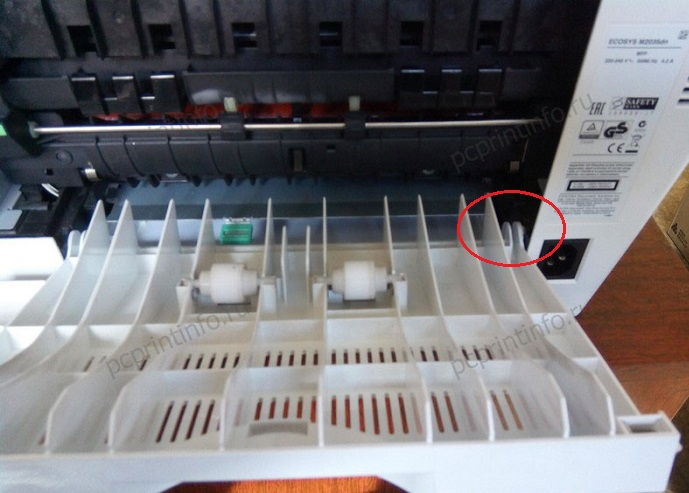













































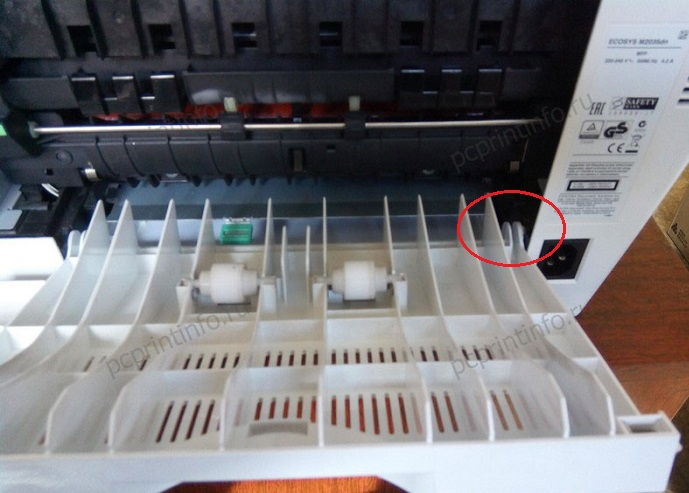










































 Замятие бумаги на выходе ML-1677
Замятие бумаги на выходе ML-1677



